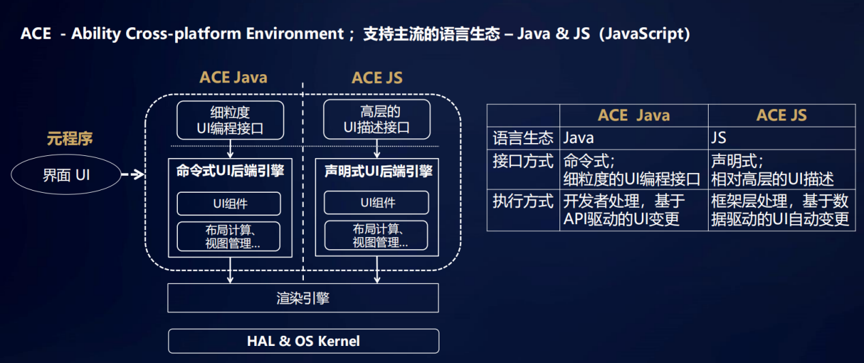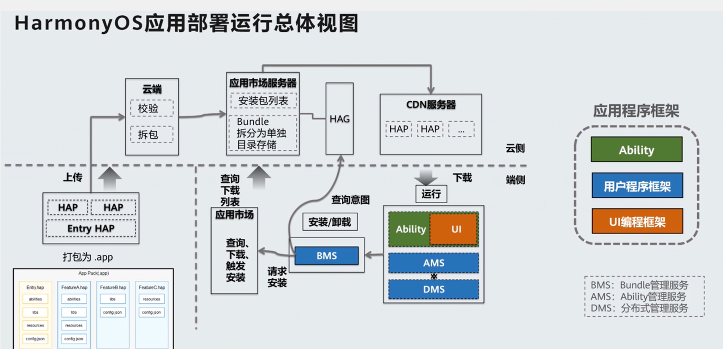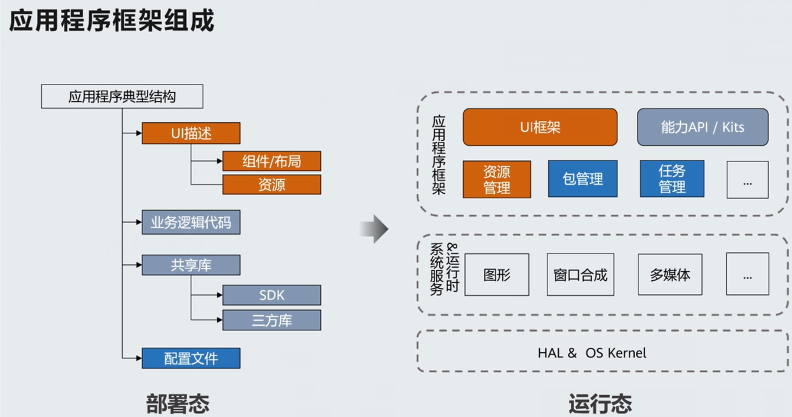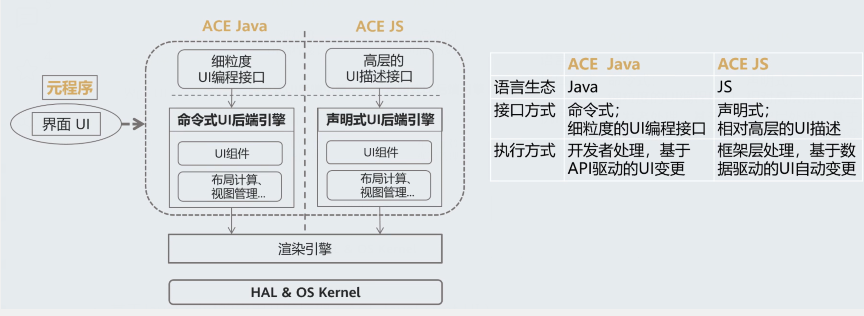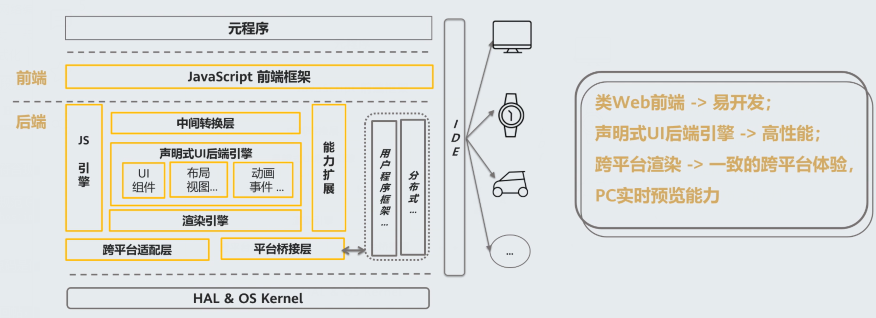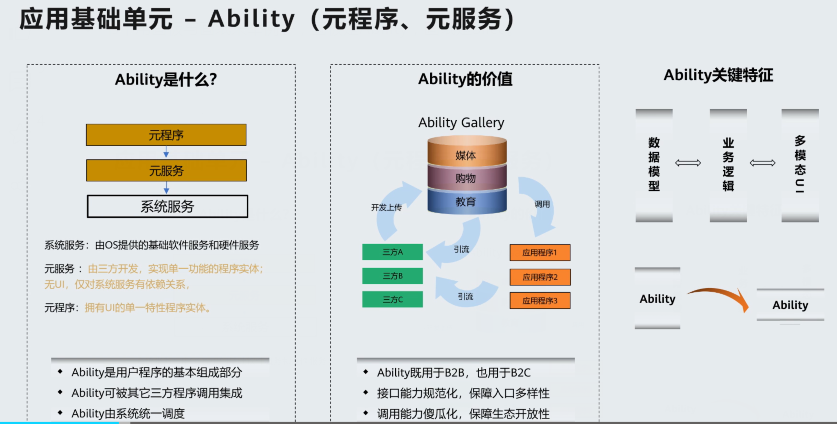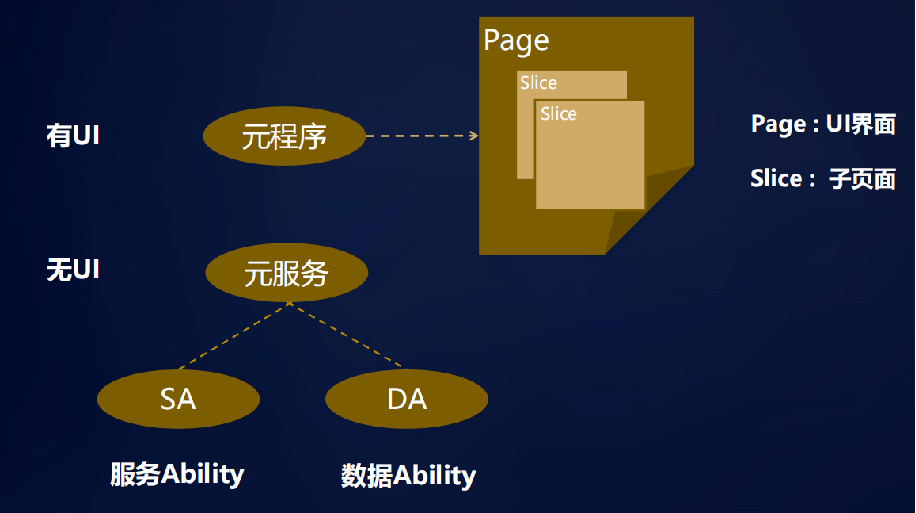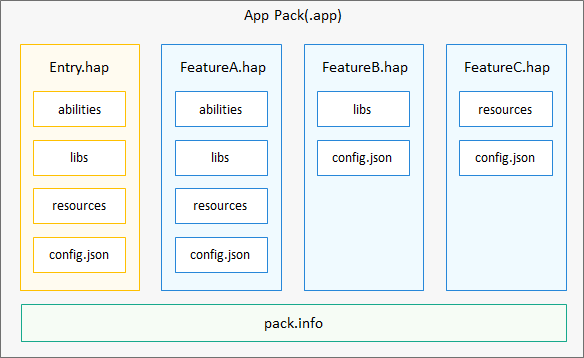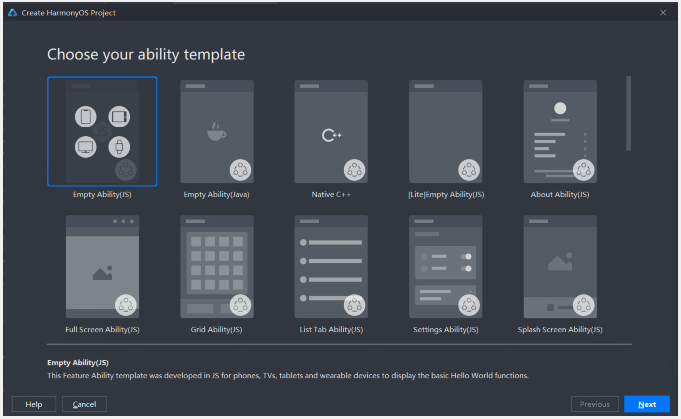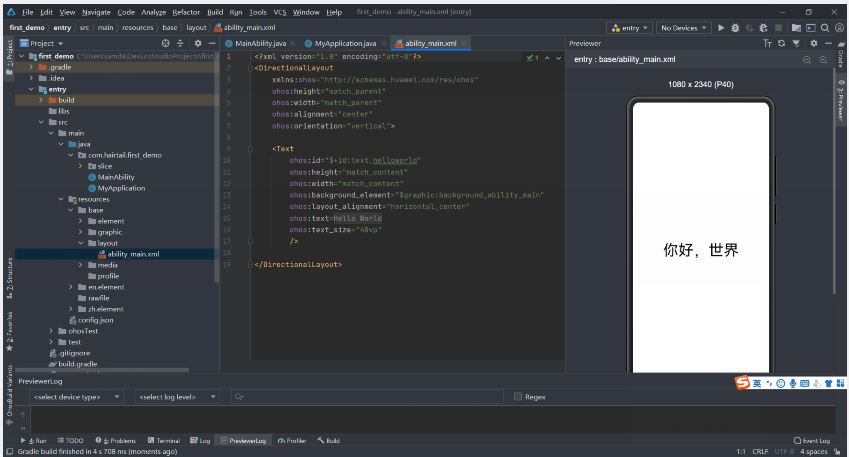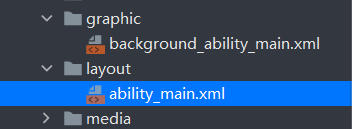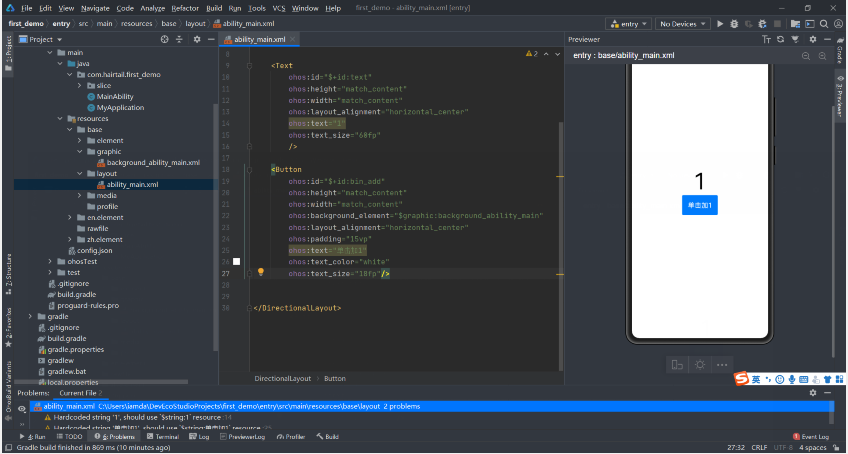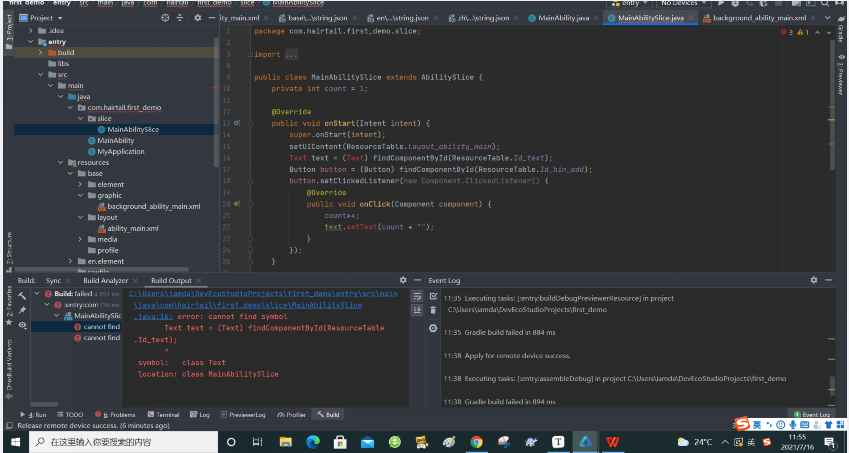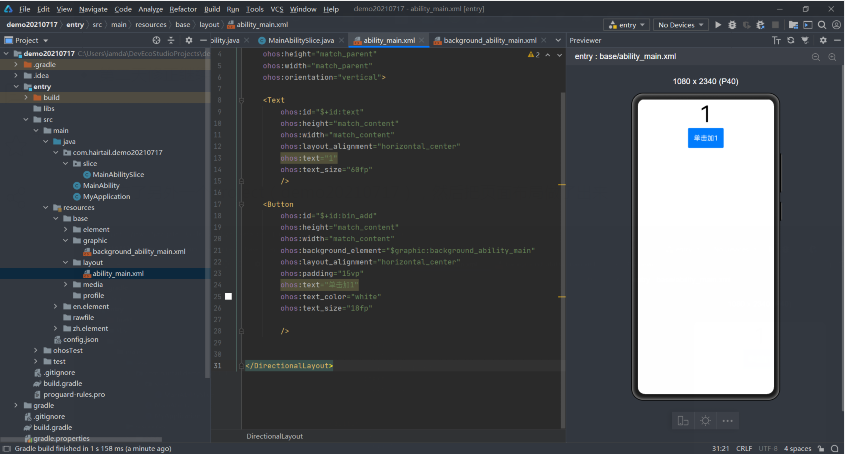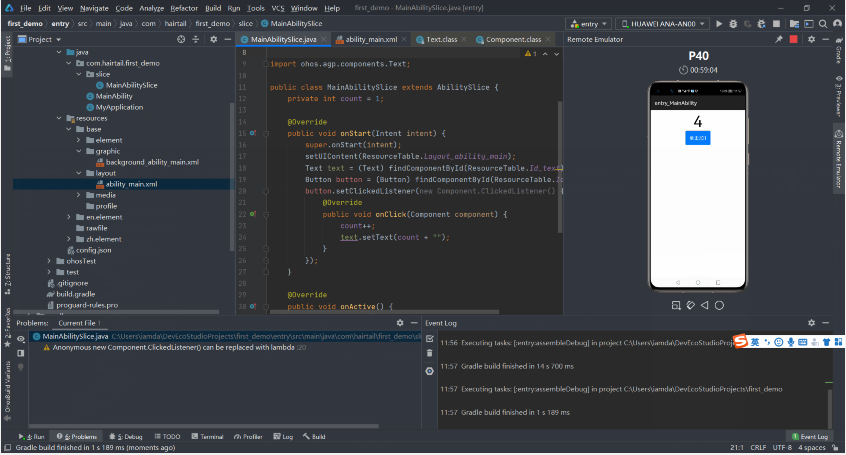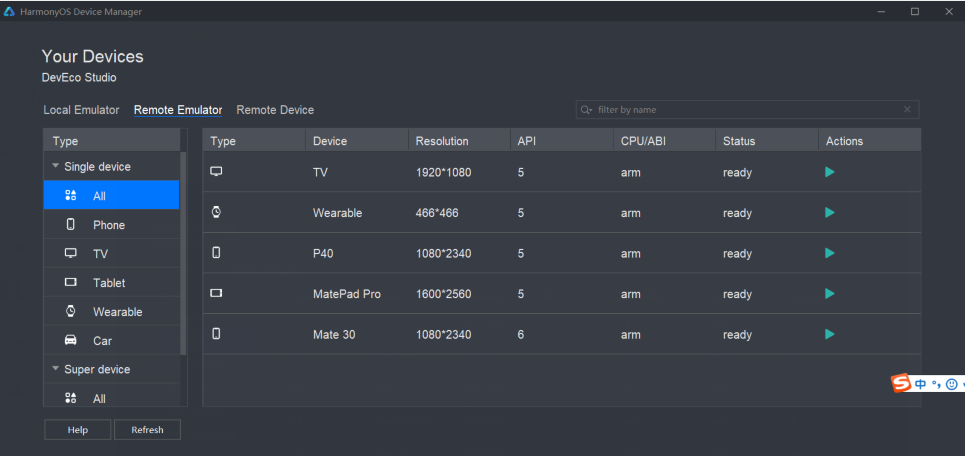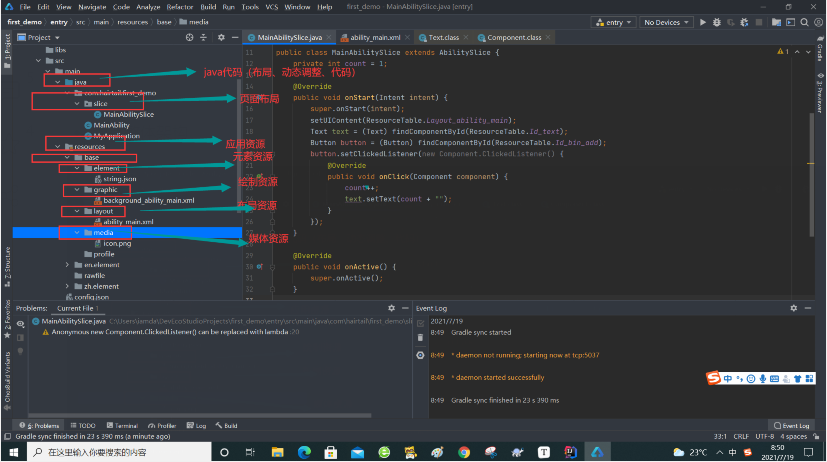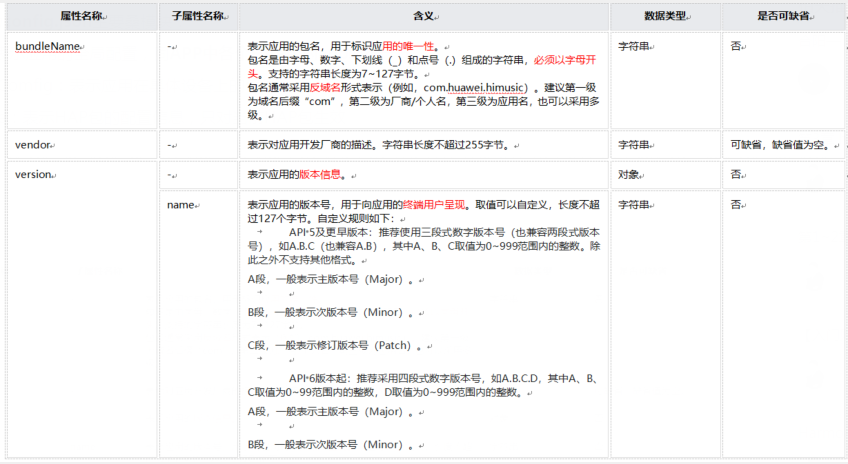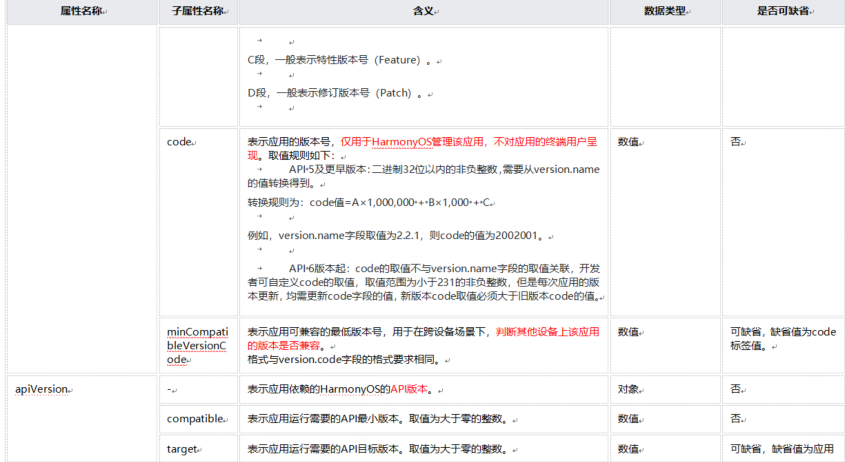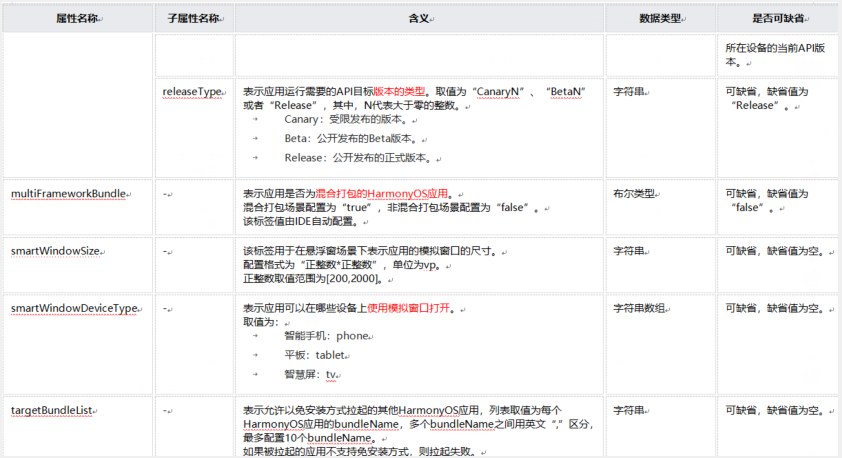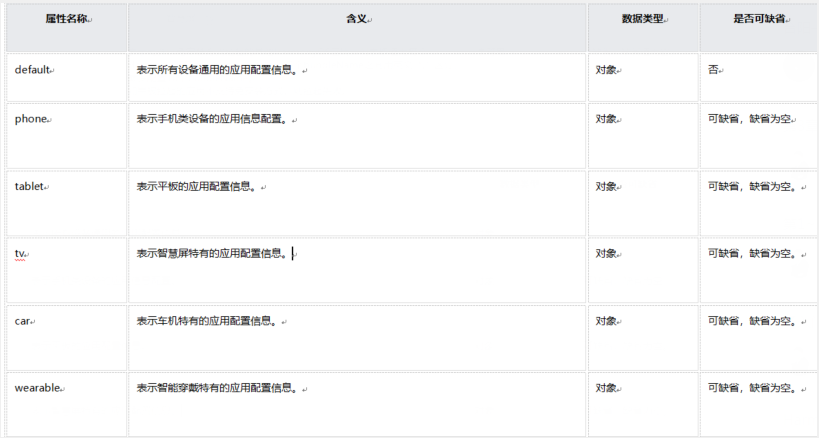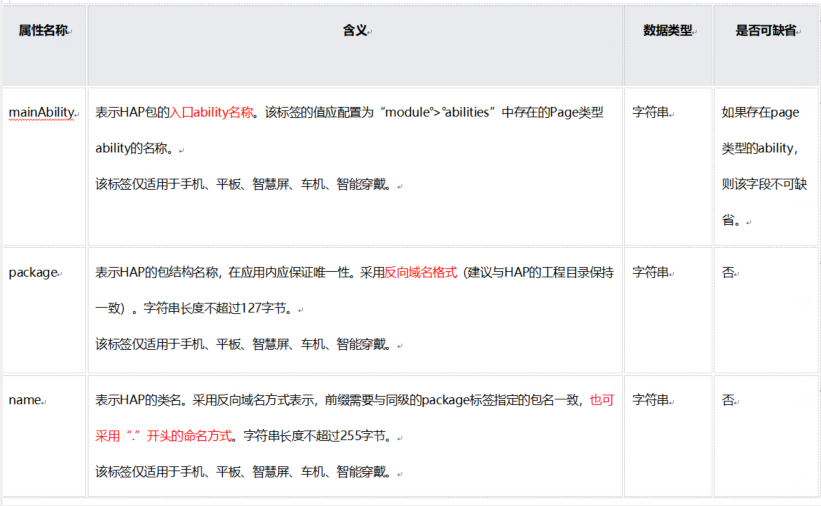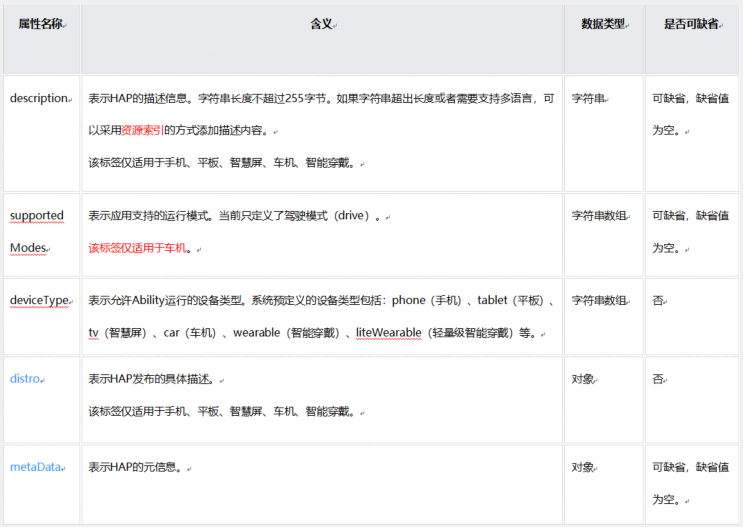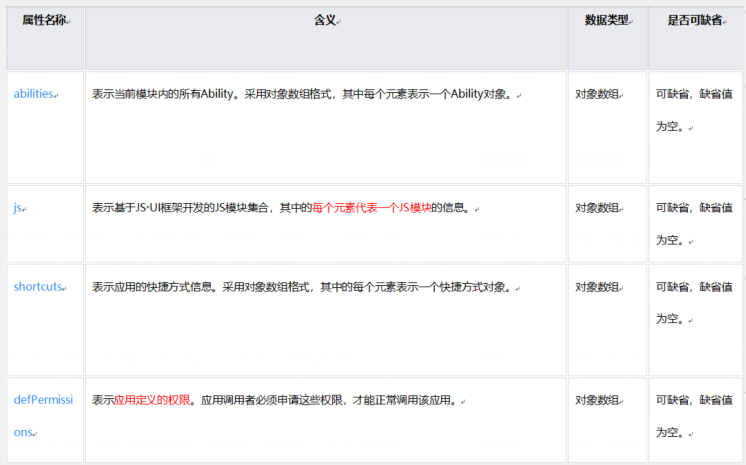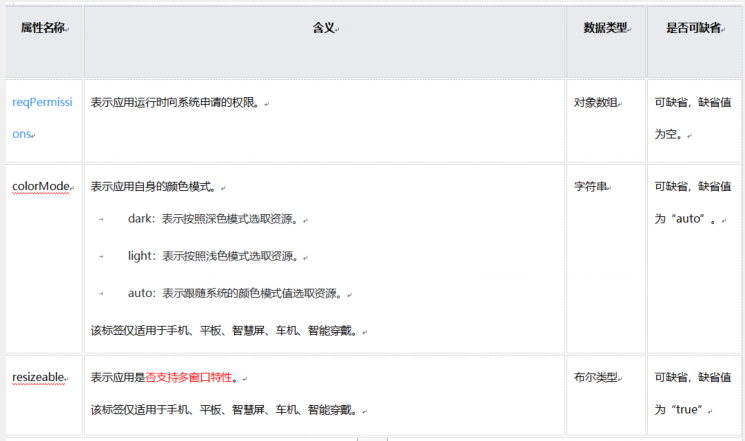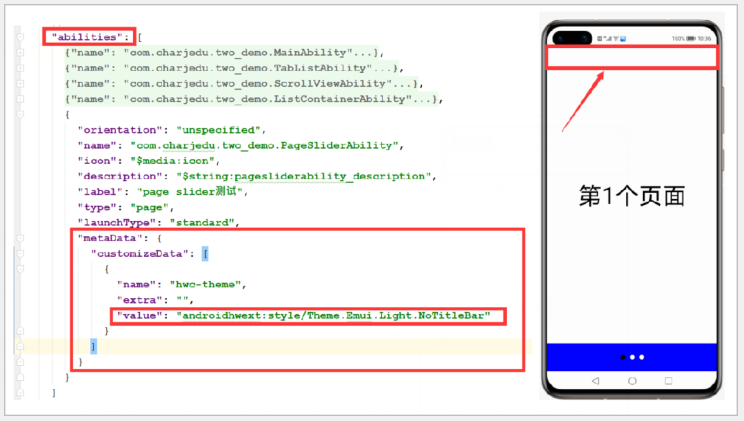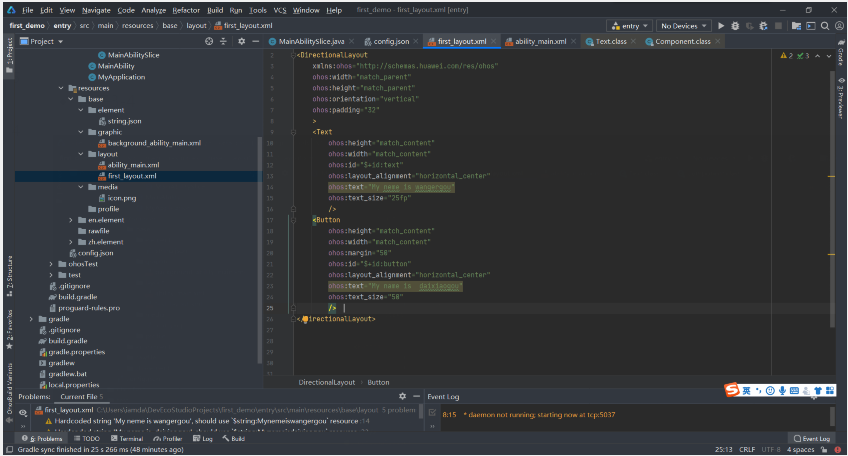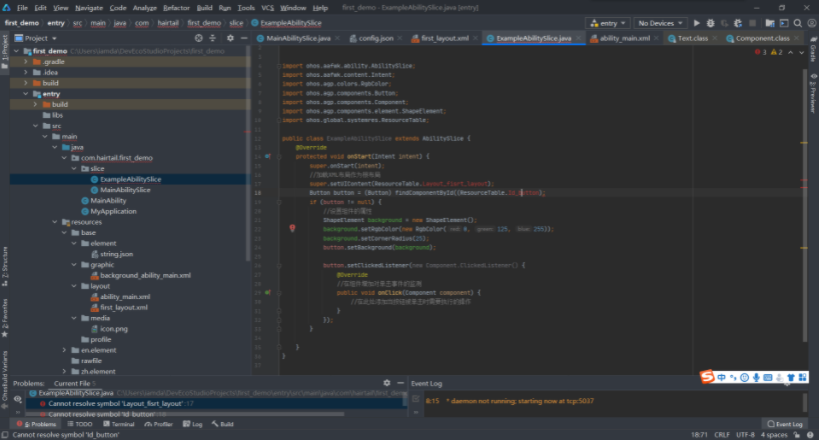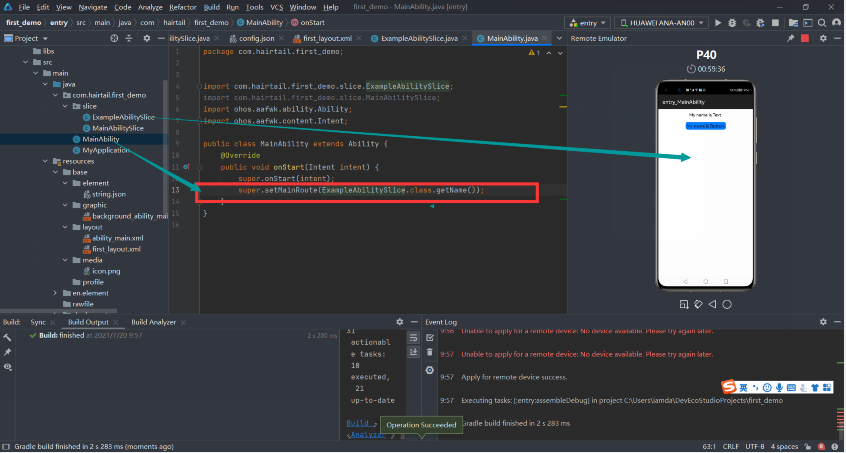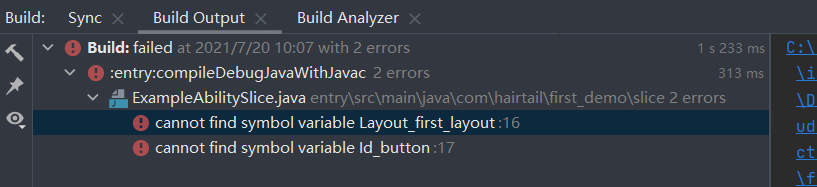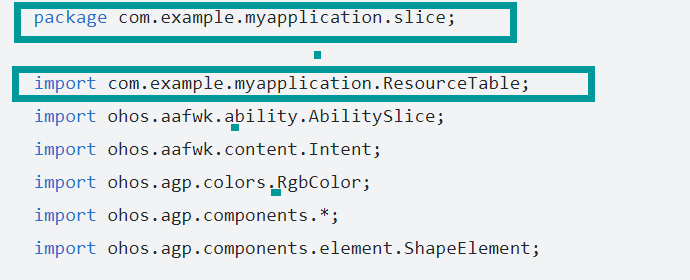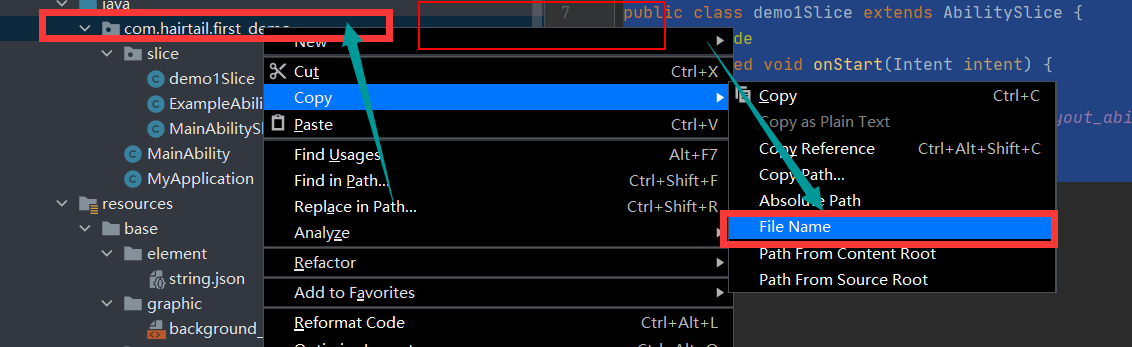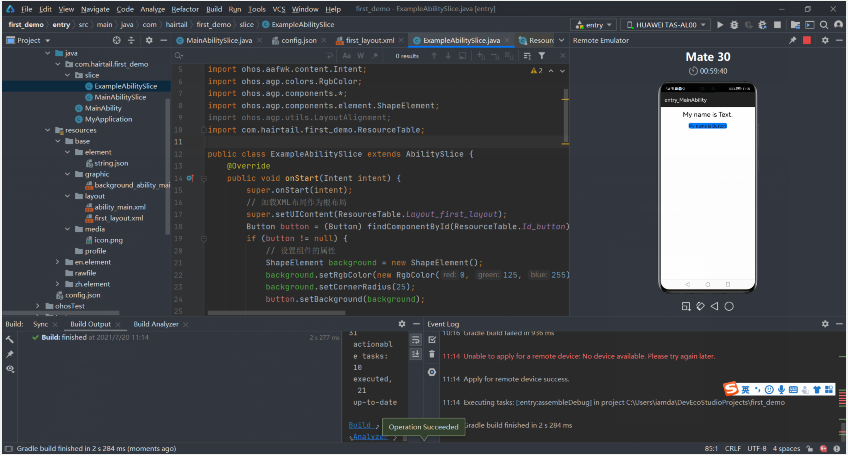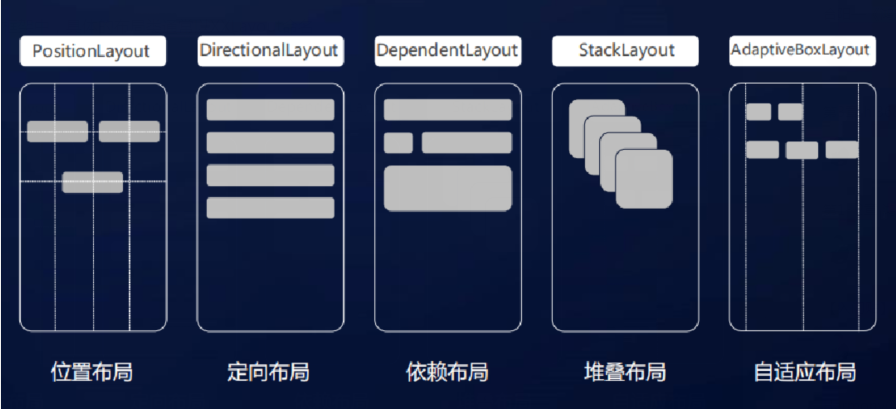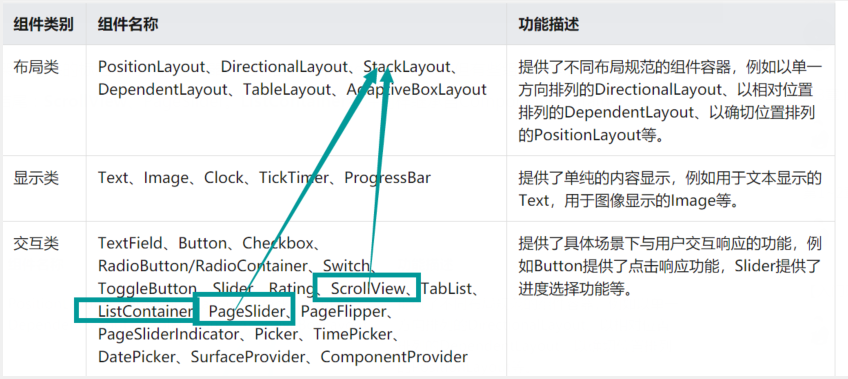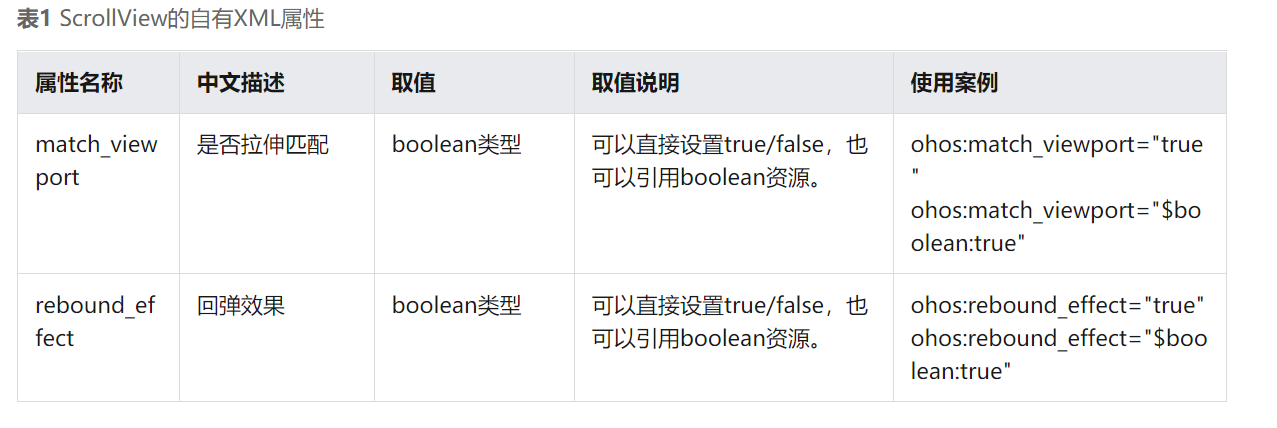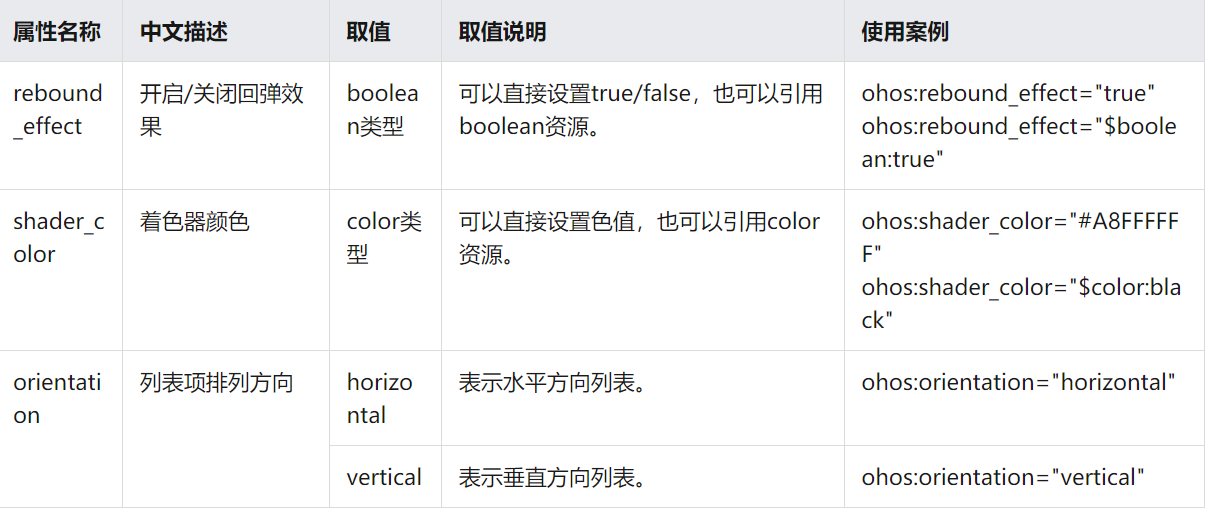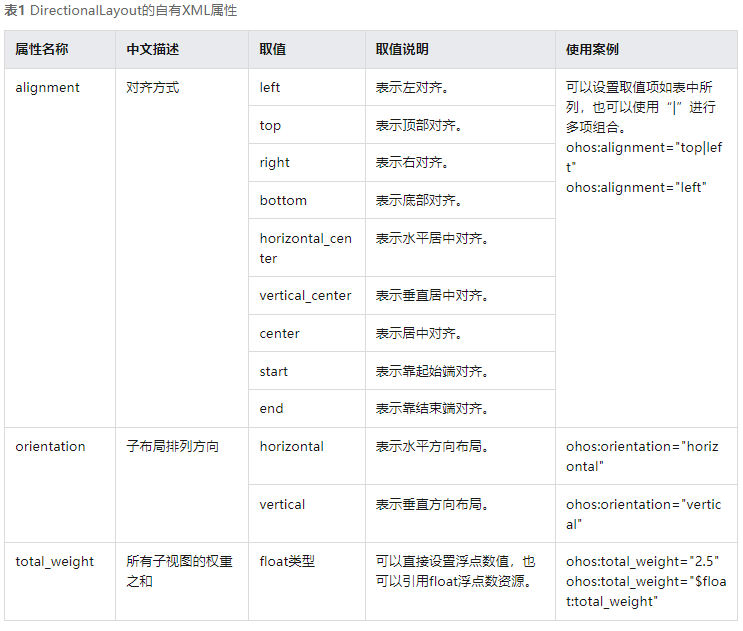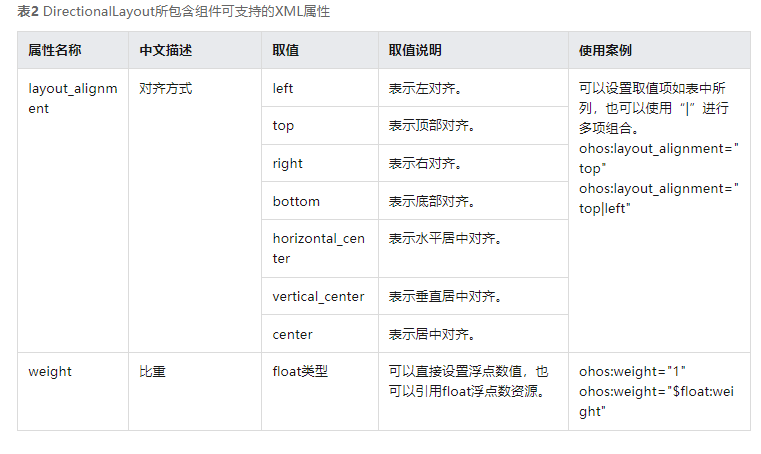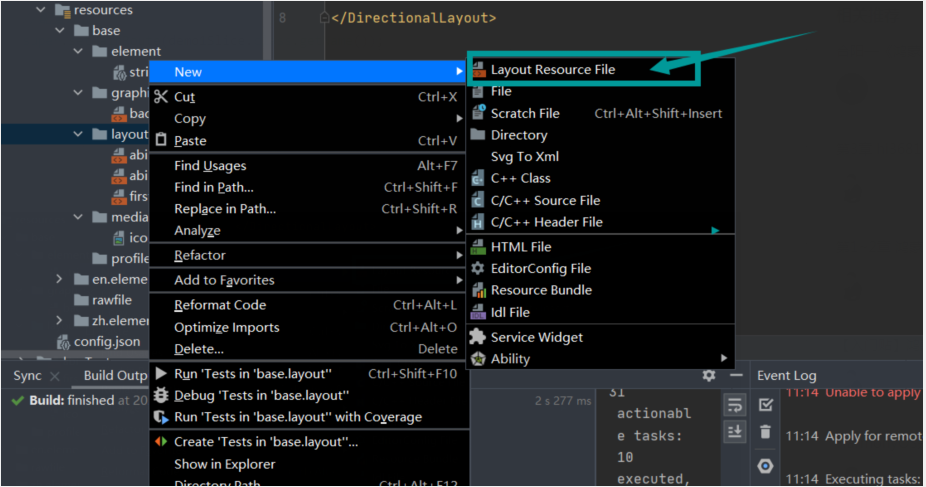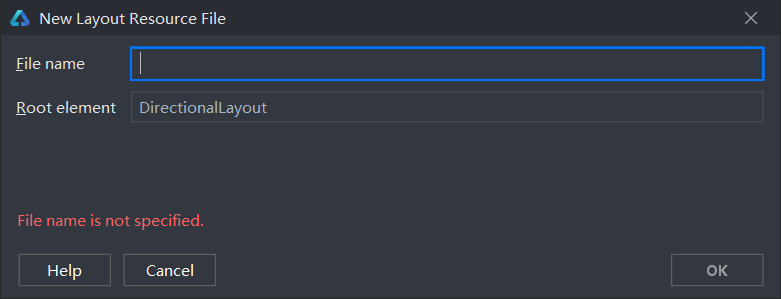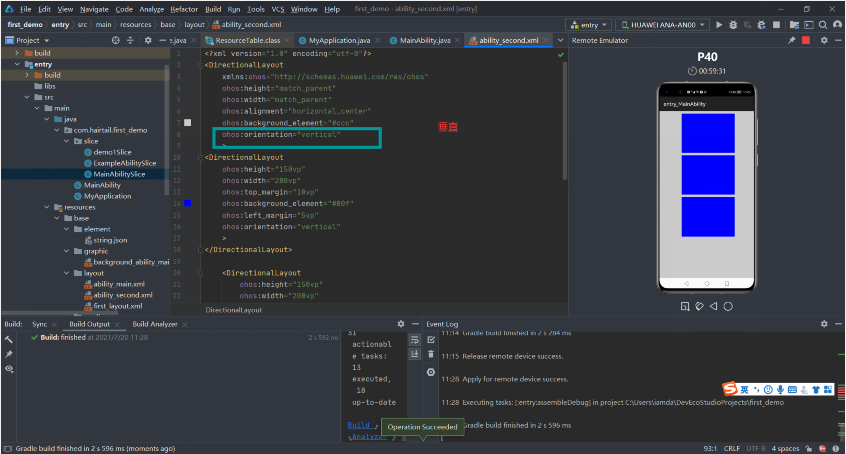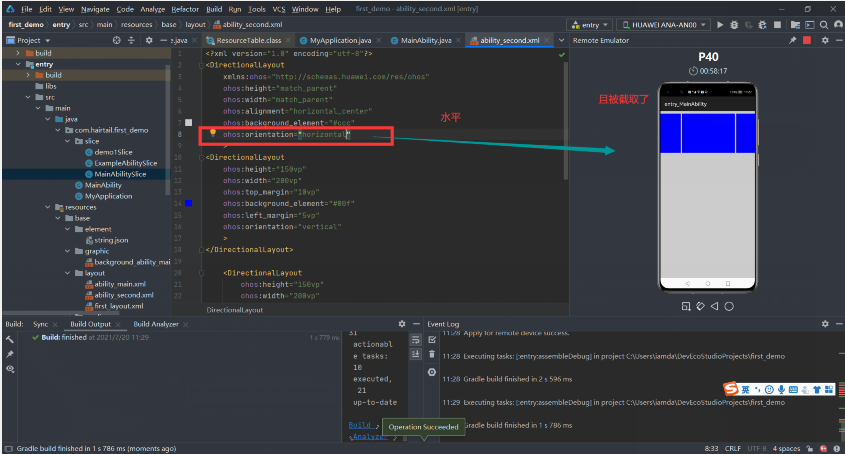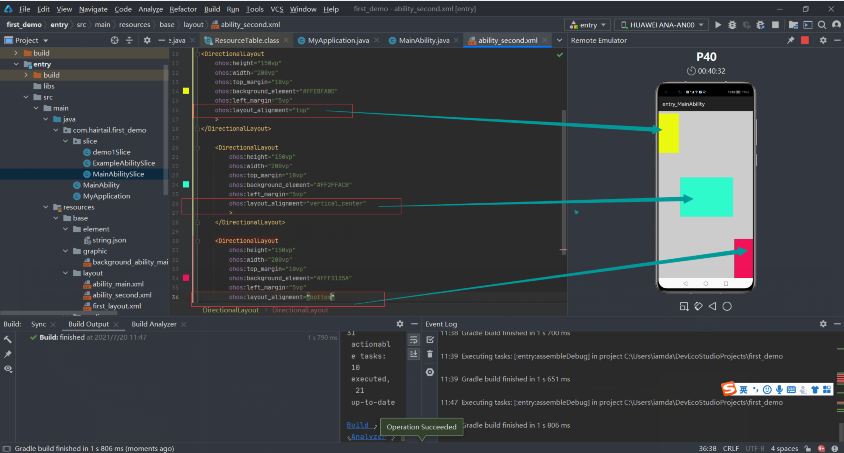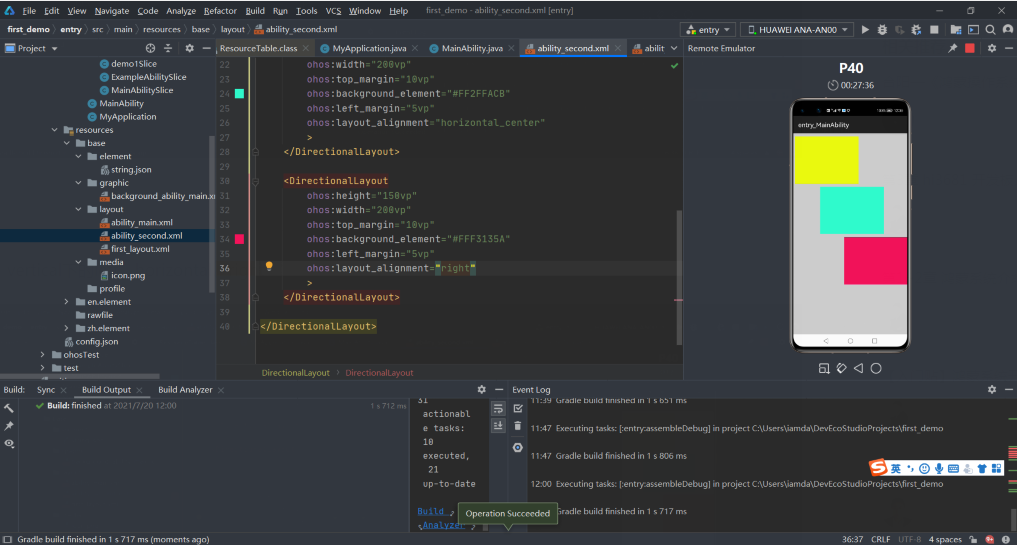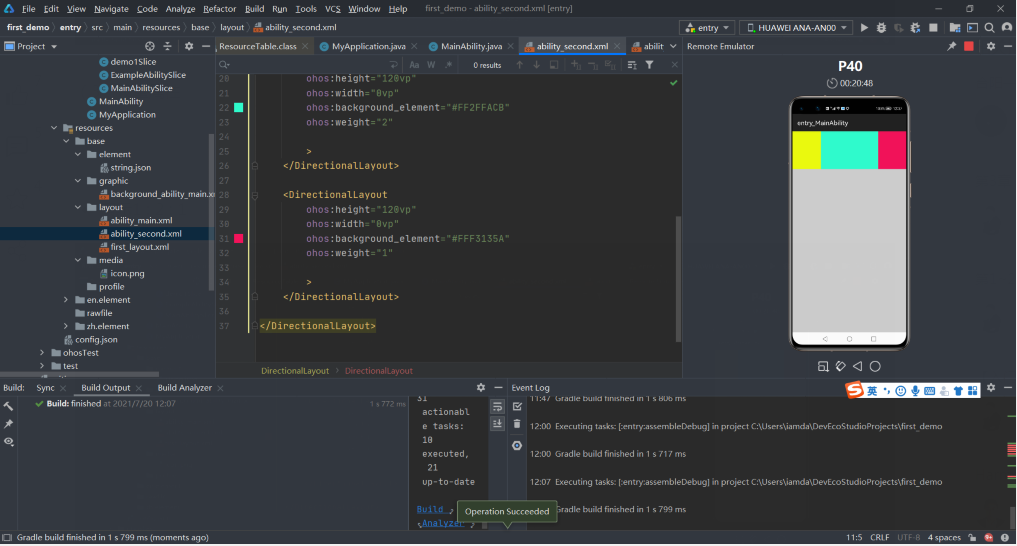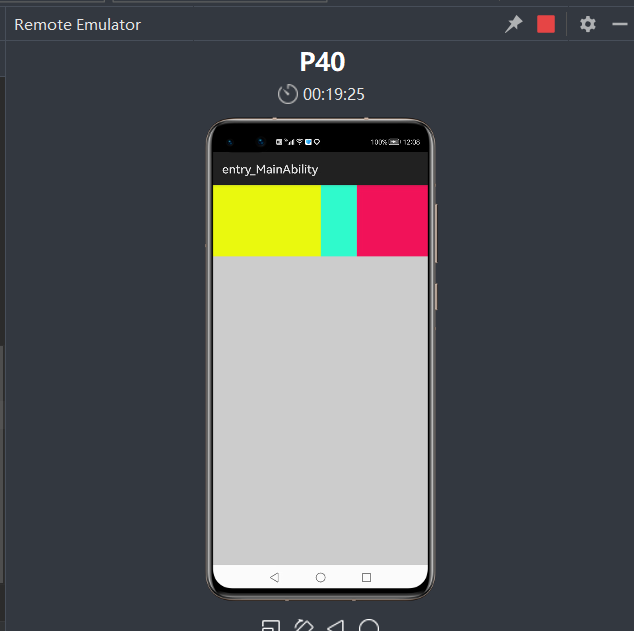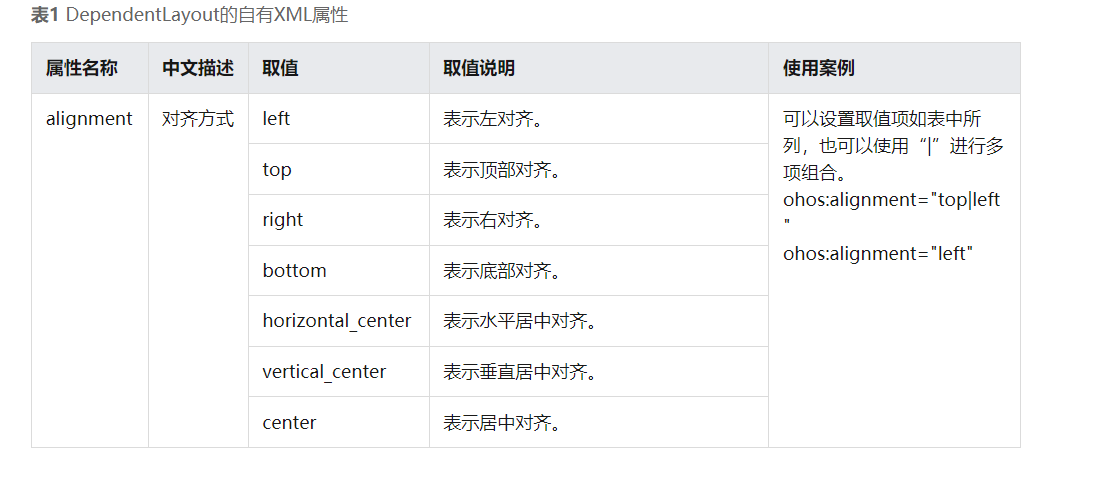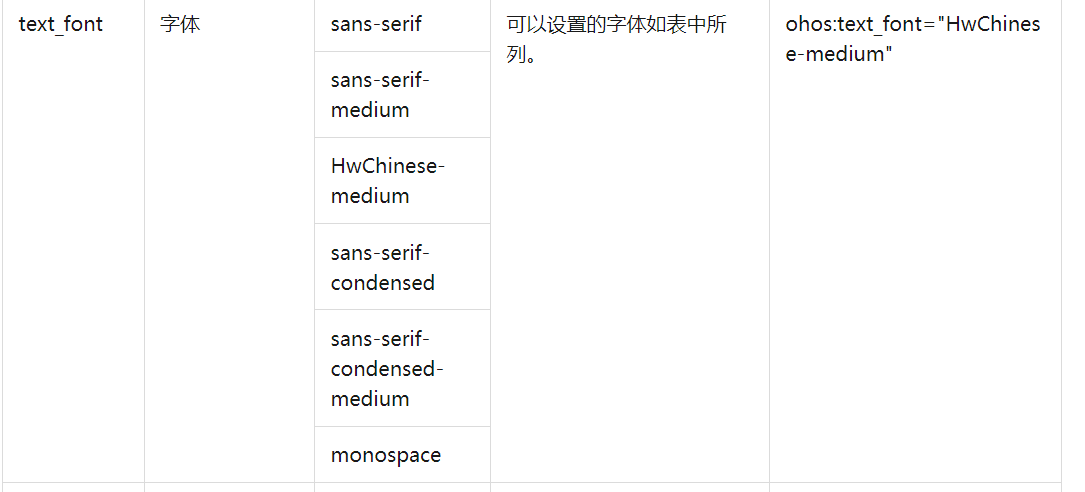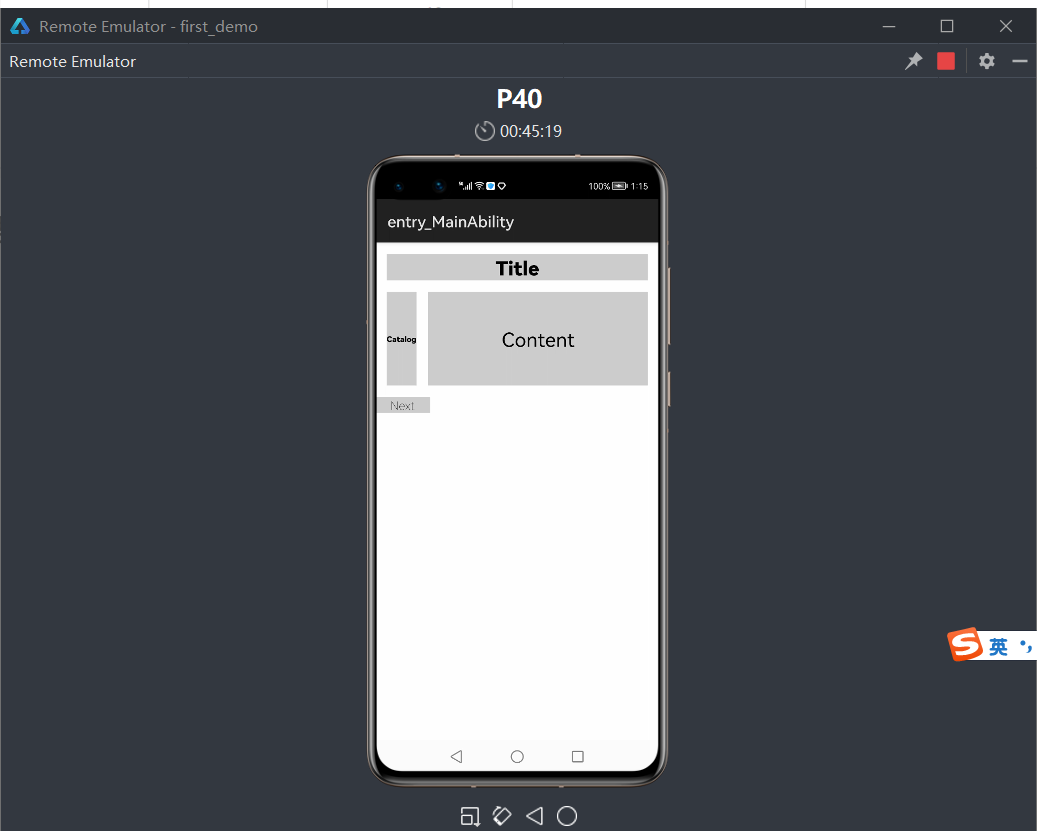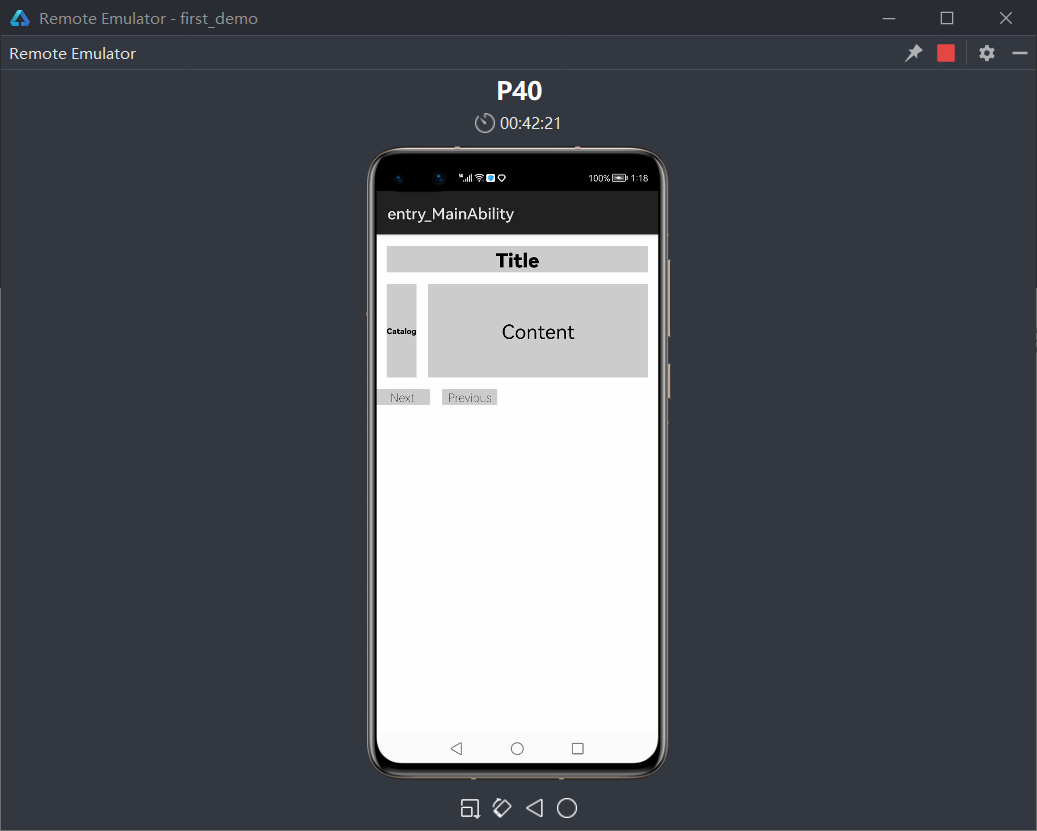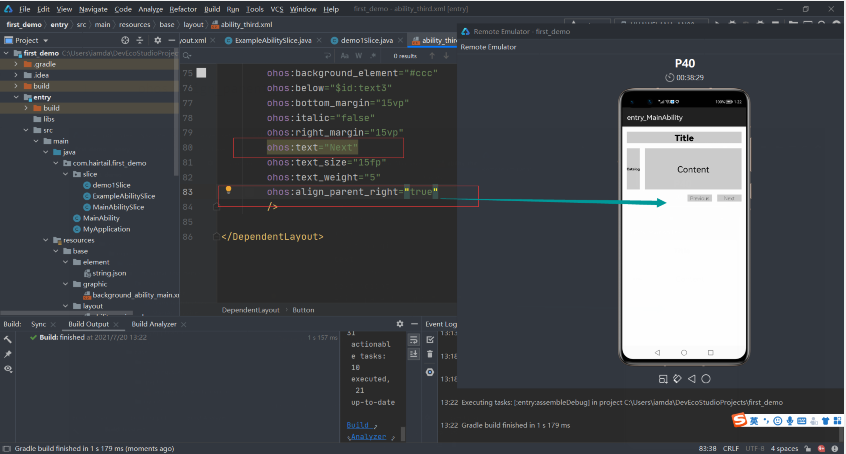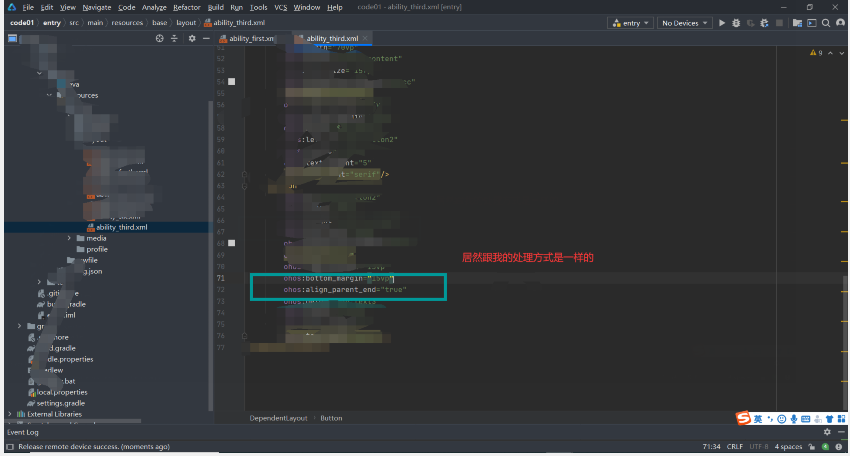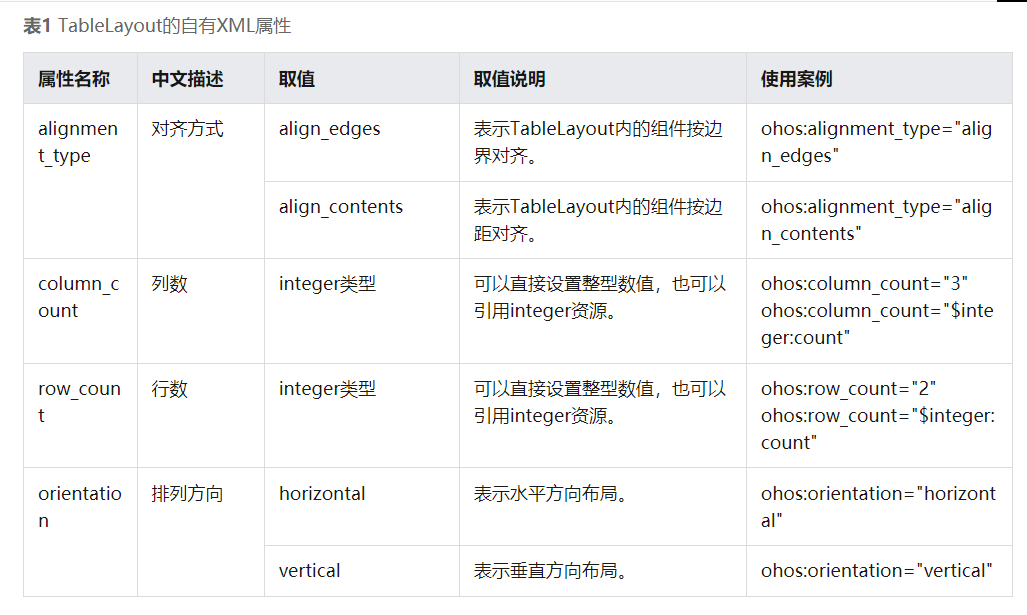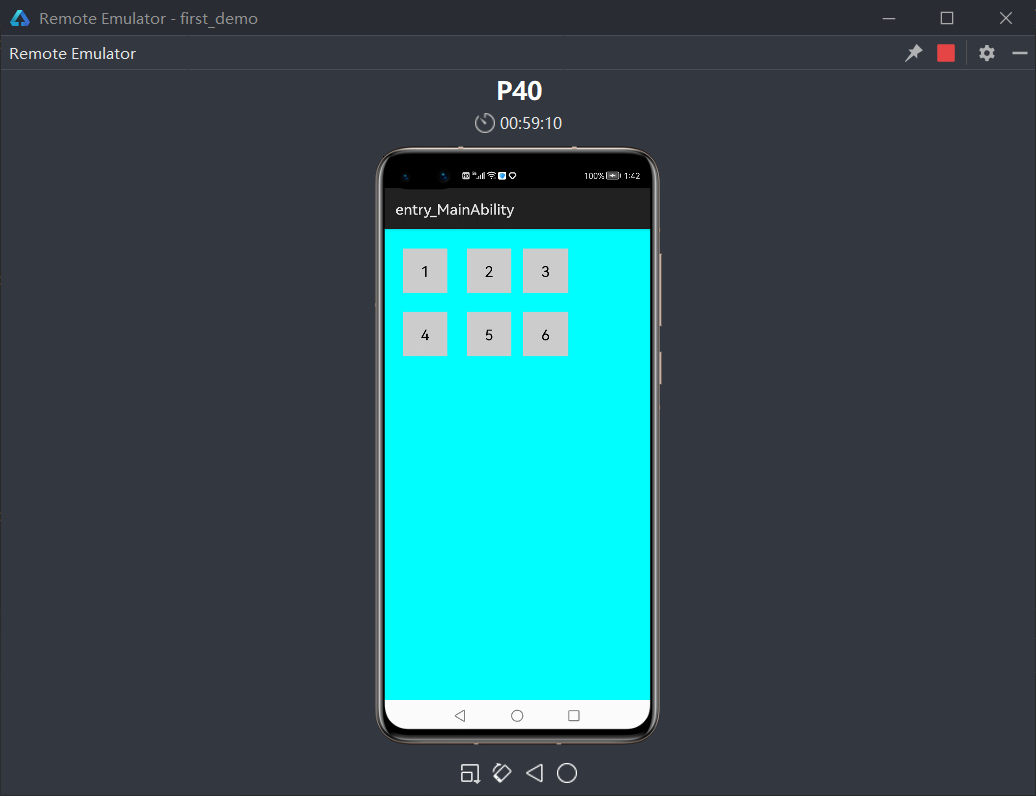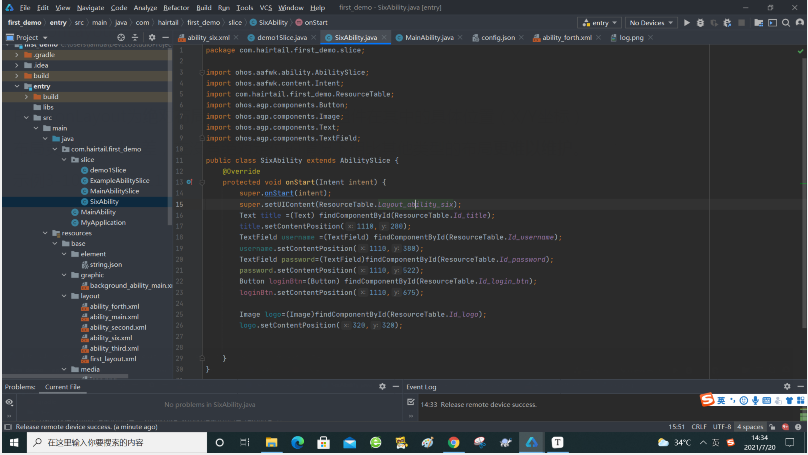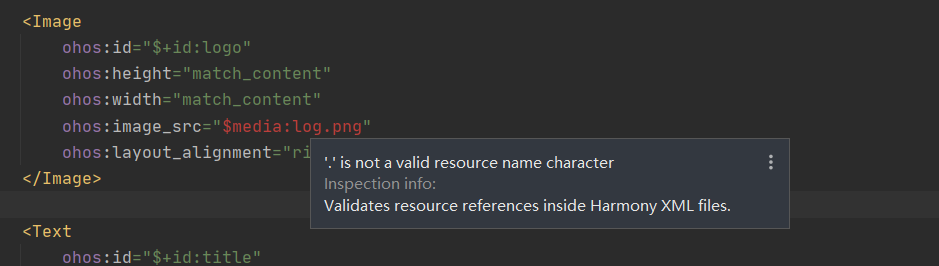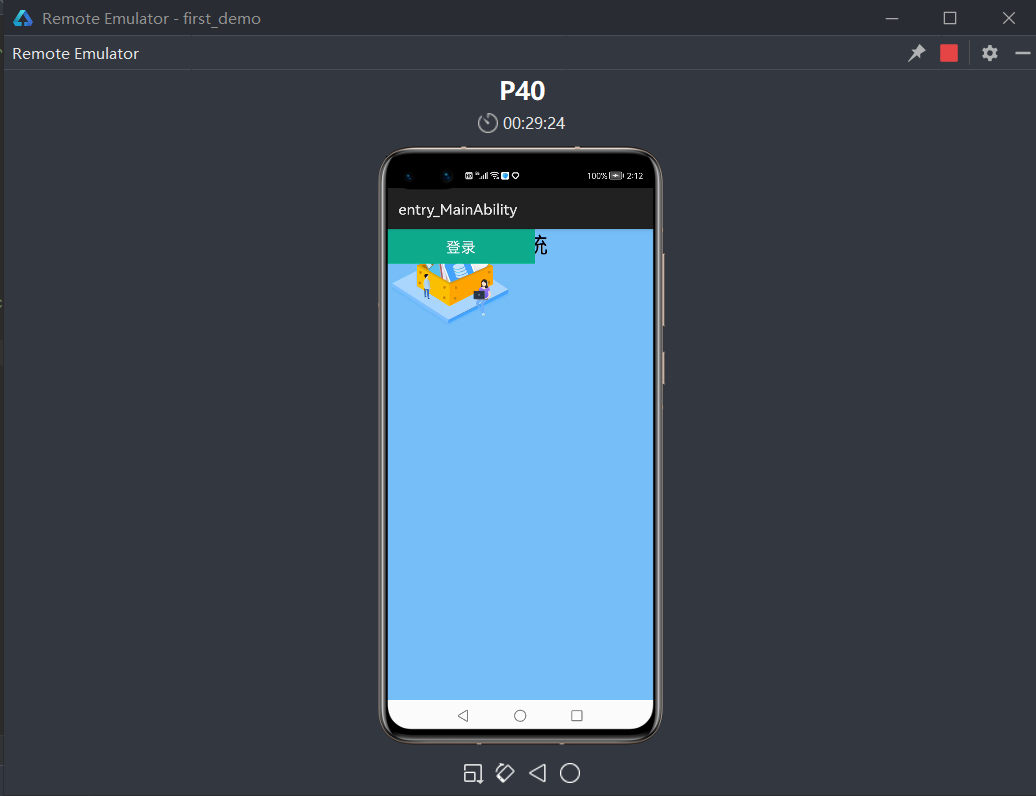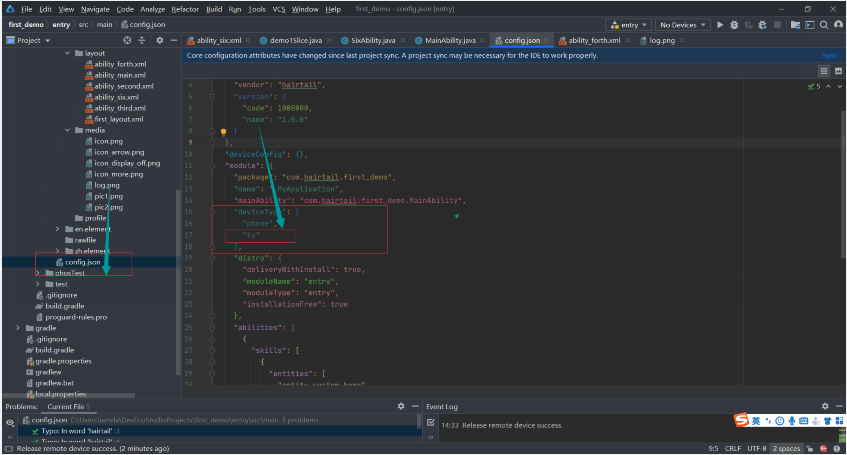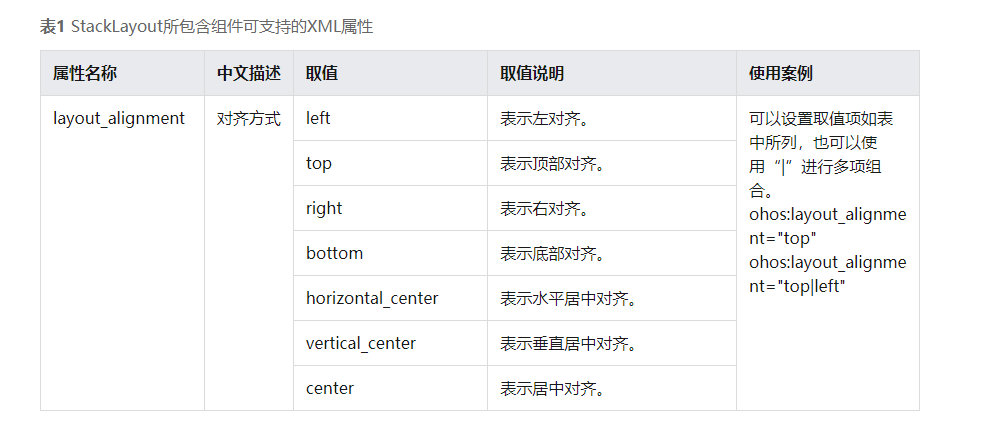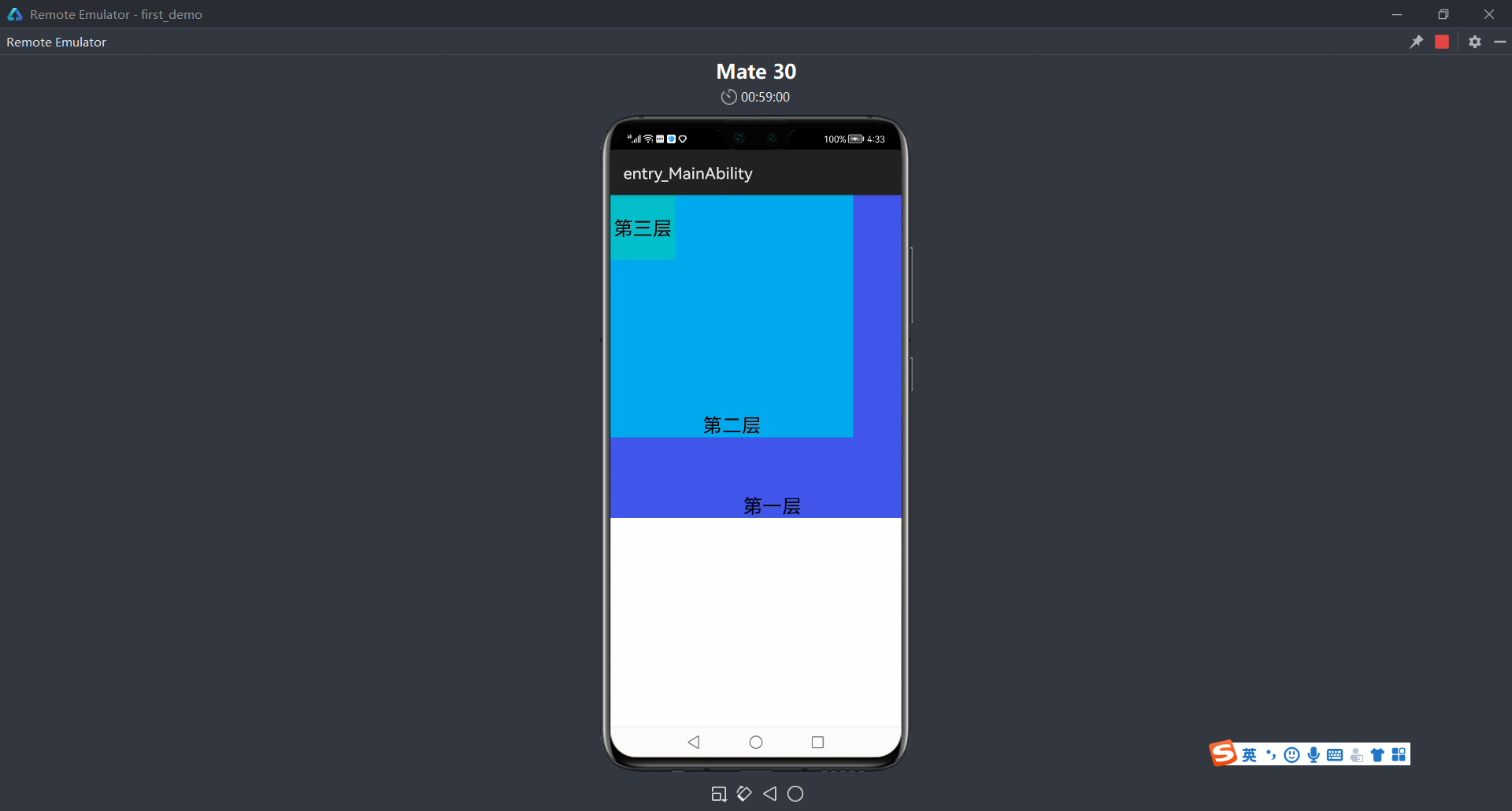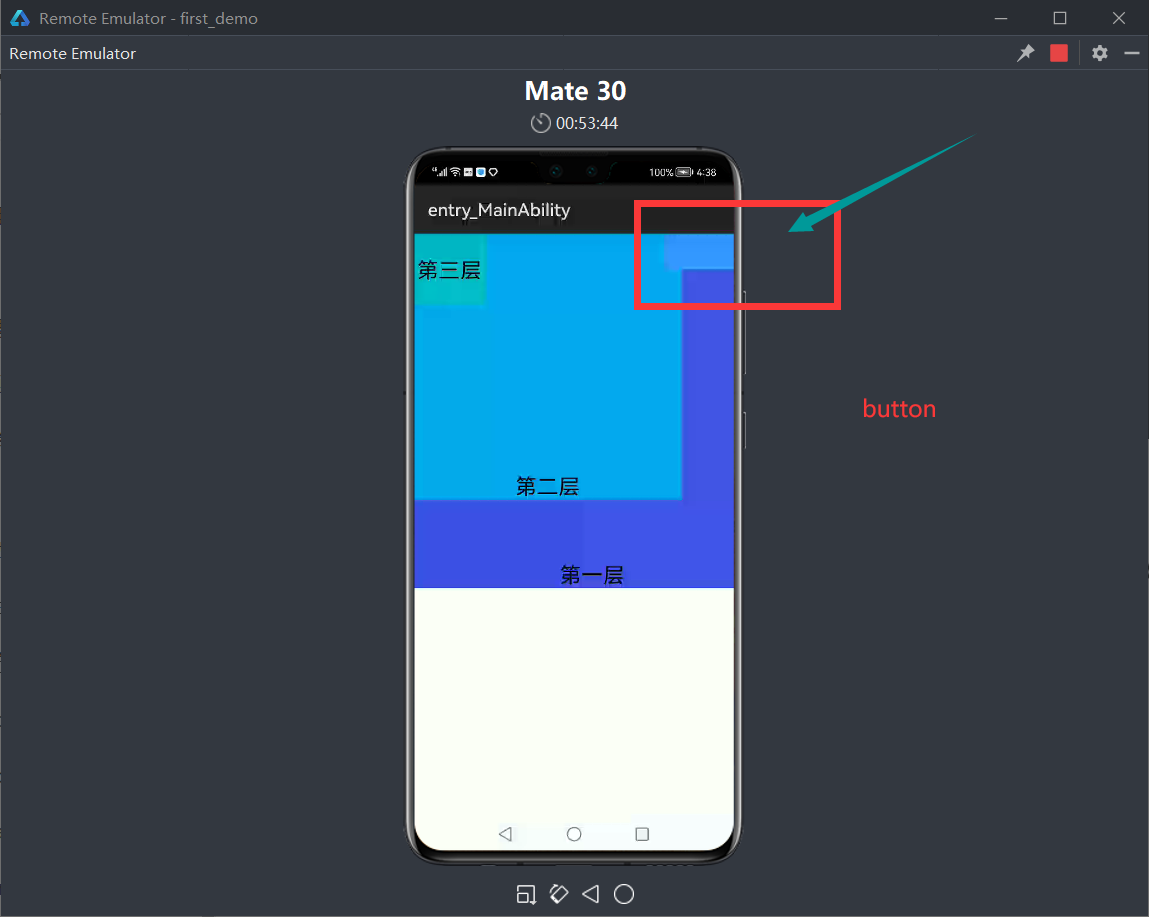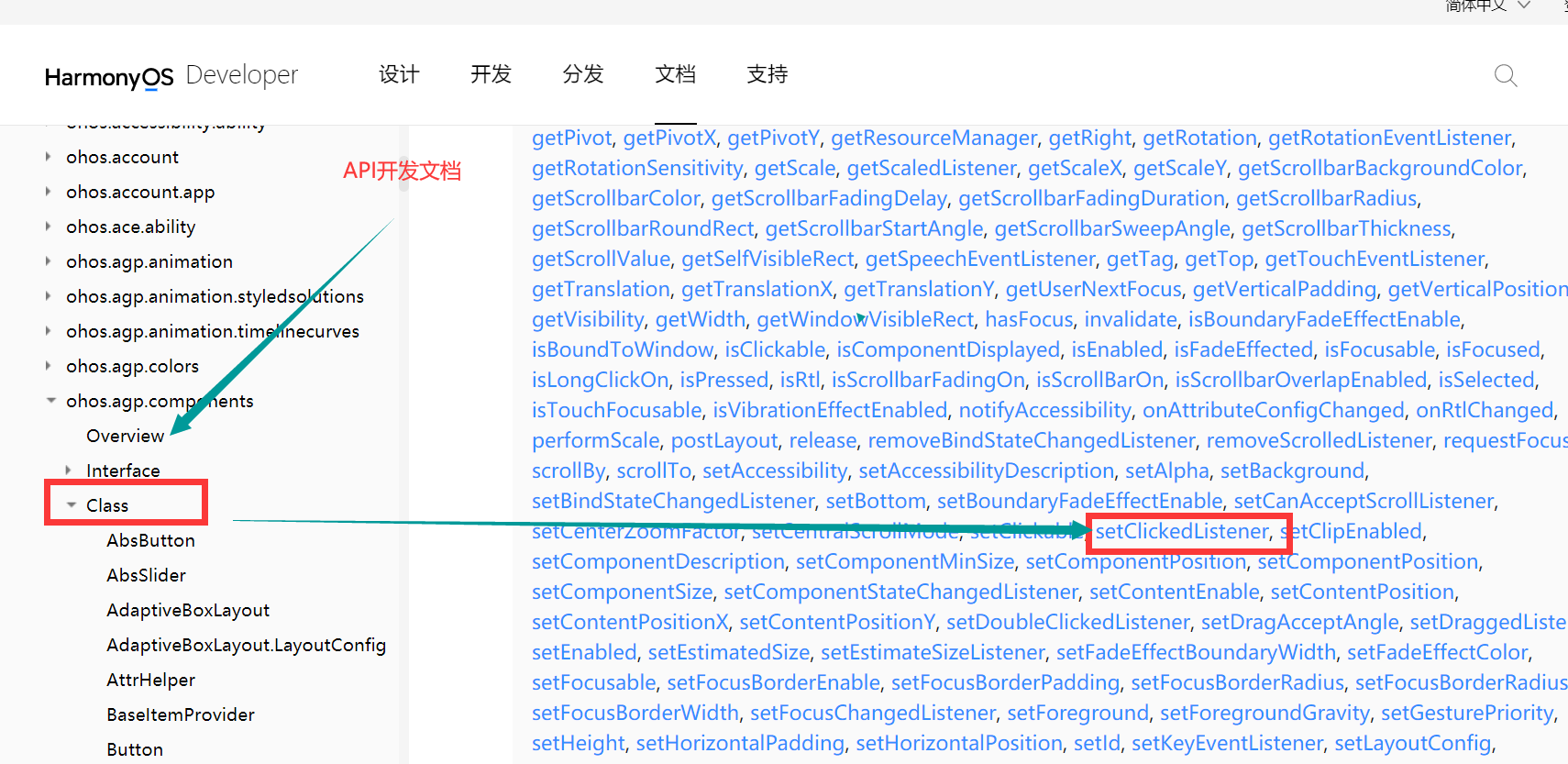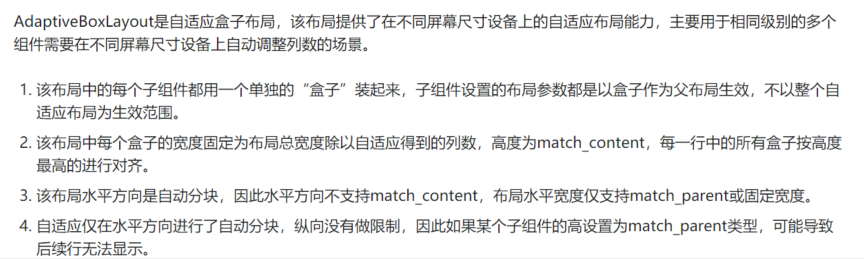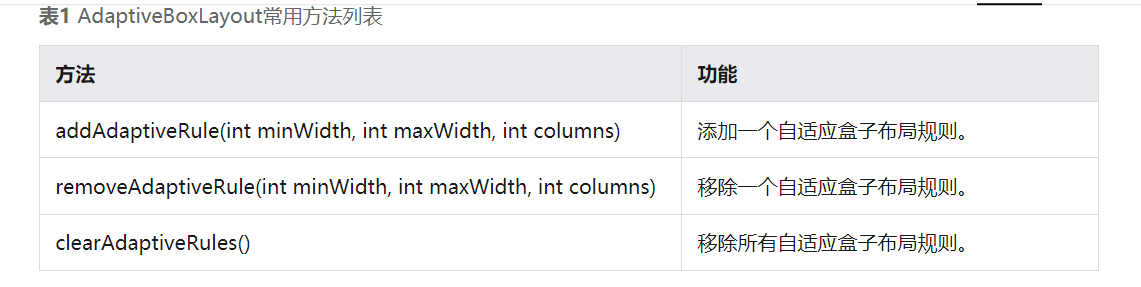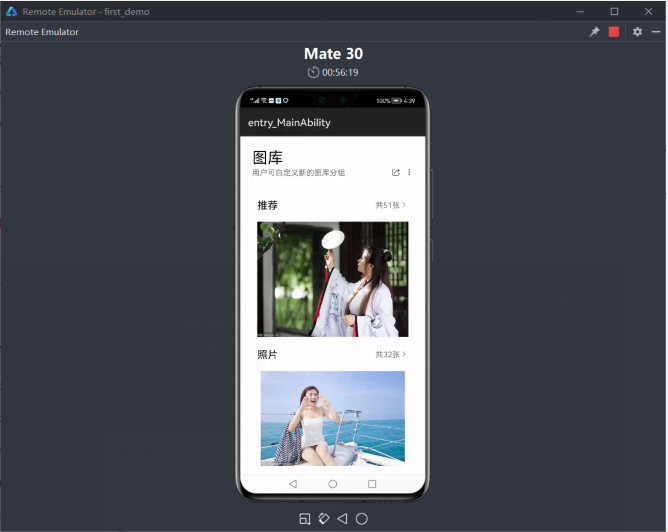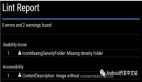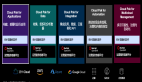本文引言
时间:2021年7月15日08:35:27
本文包含笔者对徐文礼老师的《鸿蒙操作系统开发入门经典》的学习过程中的笔记总结、拓展思考、案例反馈、阅读体验。
为尊重老师的知识产权和精简本文,本文不会粘贴代码、倒置案例、机械打字。
DevEco开发文档
第3章 鸿蒙ACE Java 应用框架
时间:2021年7月15日08:37:02
ACE(Ability Cross-platform Environment),即面向元能力的跨平台开发运行环境。
用来开发鸿蒙富设备应用程序
拓展思考:
富设备:是华为首提,相对于轻量级设备(如 Lite wearable 内存有限、功能有限)。所谓“富设备”,指的是使用频率高、强交互的设备,比如白板、投影仪、电视机、电子本等。
开发文档拓展(时间:2021年7月16日10:19:31):
Java UI框架提供了一部分Component和ComponentContainer的具体子类,即创建用户界面(UI)的各类组件,包括一些常用的组件(比如:文本、按钮、图片、列表等)和常用的布局**(比如:DirectionalLayout和DependentLayout)。**
组件和布局
用户界面元素统称为组件,组件根据一定的层级结构进行组合形成布局。组件在未被添加到布局中时,既无法显示也无法交互,因此一个用户界面至少包含一个布局。在UI框架中,具体的布局类通常以XXLayout命名,完整的用户界面是一个布局,用户界面中的一部分也可以是一个布局。布局中容纳Component与ComponentContainer对象。
Component和ComponentContainer
- Component:提供内容显示,是界面中所有组件的基类,开发者可以给Component设置事件处理回调来创建一个可交互的组件。Java UI框架提供了一些常用的界面元素,也可称之为组件,组件一般直接继承Component或它的子类,如Text、Image等。
- ComponentContainer:作为容器容纳Component或ComponentContainer对象,并对它们进行布局。Java UI框架提供了一些标准布局功能的容器,它们继承自ComponentContainer,一般以“Layout”结尾,如DirectionalLayout、DependentLayout等。
LayoutConfig
每种布局都根据自身特点提供LayoutConfig供子Component设定布局属性和参数,通过指定布局属性可以对子Component在布局中的显示效果进行约束。例如:“width”、“height”是最基本的布局属性,它们指定了组件的大小。
组件树
布局把Component和ComponentContainer以树状的层级结构进行组织,这样的一个布局就称为组件树。组件树的特点是仅有一个根组件,其他组件有且仅有一个父节点,组件之间的关系受到父节点的规则约束。
3.1 ACE运行时简介
时间:2021年7月15日09:16:30
- 除开很多资料都有的ACE支持主流生态语言【Java、JS(JavaScript)】外,新知识,未来将支持华为自己的开发语言**“仓颉”**
拓展思考:
据查:华为仓颉公司真实存在,且类别是研发设计。大华为生态下,自己的开发语言势在必行。希望仓颉可以正儿八经的推出、稳稳当当的推行。期待!
- 对ACE图的理解
学习思考:
此图可以提炼出一点,Java是命令式,JS是声明式的。
3.1.1 ACE针对全场景开发
- 老生常谈1+8+N
对于这个N,要提一提,N泛指其他IoT设备
- 富设备-Java、C++语言的开发框架
- 轻设备-JavaScript的开发框架(可以让IoT设备运行鸿蒙应用程序)
拓展学习:
IoT设备:IoT(Internet of Things),即物联网。在HMS(华为移动服务)生态下的触控笔、智能灯、遥控板等设备也会应用。
3.1.2 ACE 支持的两种UI框架
学习总结:
这里的讲的都是UI框架,对于其他框架层(用户程序框架、Ability框架)还没讲。下面这两张图完全展示了其关系。再往外的话就是HarmonyOS四层系统架构了(内核、服务、架构、应用)
UI:(User Interface)UI 框架是基于前端框架做的框架。
时间:2021年7月15日23:43:07
注:
今儿写了好多稿子**《弥憾》、《梦蝶》、《气冲2》,对于本书的学习就延后到了接近十二的,但没事!把3.2学完再睡。确实是学校这边我看到了令我特别感慨的一件事情,然后做了一个招生简章分析和鸿蒙学习路线,其次是对于原子化卡片服务,我就感觉应该有一个大体的指引方向,就根据社区的文章进行总结发散,最后就是李老师的智慧家居的直播实在是将得特别好,很接地气,对于南向开发,我就不用开发板了(没钱)哈哈哈。在徐老师这本书的带领下,把OpenHarmony**的一些基本的搞明白就行。
- 基于Java的应用程序框架(ACE Java UI)
- 基于JavaScript的应用开发框架(ACE JavaScript UI)
学习思考:
JavaScript的语法规则基本遵循ES6的语法规范。
ES6:ECMAScript 6
前端开发人员,可以使用HTML+CSS+JavaScript的形式进行应用的开发
后端开发人员,目前只能使用Java语言进行开发,所以对于JavaScript的开发者,依然需要Java语言的辅助。
3.2 ACE开发中的核心概念
时间:2021年7月16日00:13:15
对一些核心概念的介绍
3.2.1 Ability与Slice
- 书中用画板与画纸来举例子,画板是Ability,画纸是Slice。
学习思考:
Slice是子页面的意思。Ability是用户程序的基本组成部分。下图是关于Ability的一些介绍。
3.2.2 Ability的分类
两大类
FA(Feature Ability)有界面,可交互
PA(Page Ability)无界面,提供一些应用运行需要的能力。对于PA有两类模板:
- FA:元程序
- PA:元服务
Service模板(SA):用于提供后台运行任务的能力
Data模板(DA):用于对外部提供统一的数据访问能力
3.2.3 鸿蒙应用包结构
- 鸿蒙应用软件包以APP Pack(Application Package)发布,由一个或多个HAP(HarmonyOS Ability Package)以及每个HAP属性的pack.info组成。
学习查询:
package-info.java 包的作用
为标注在包上的Annotation提供便利
声明包的私有类和常量
提供包的整体注释说明
学习思考:
一些缩写的总结:
HPM(HarmonyOS Package Manager):鸿蒙包管理器
HVD(HarmonyOS Virtual Device):鸿蒙虚拟机
ACE(Ability Cross-Platform Environment):Ability跨平台环境
HAP(HarmonyOS Application Package):鸿蒙应用程序包
BMS(Bundle Manager Service):Bundle管理服务
AMS(Ability Manager Service):Ability管理服务
DMS(Distribute Manager Service):分布式管理服务
HDF(HarmonyOS Driver Foundation):鸿蒙驱动框架
HMS(Huawei Mobile Service):华为移动服务
HAR(HarmonyOS Achieve):鸿蒙库
HML(HarmonyOS Markup Language):鸿蒙标记语言
HAP是Ability的部署包,HarmonyOS应用代码围绕Ability组件展开。
一个HAP是由代码、资源、第三方库应用配置文件组成的模板包,分为:
- entry:应用主模板。有且只有一个,可独立运行。
- feature:应用的动态特性模板。只有包含Ability的HAP才能独立运行。
3.3 创建一个ACE Java项目
时间:2021年7月16日09:35:35
- 这一节的目标
创建项目
布局里放置文本框(显示数字)
添加按钮(每次单击按钮让文本框的数字加1)
3.3.1 创建ACE项目
小吐槽:
不得不说,因为鸿蒙迭代很快,DevEco也变得很快,书里的用图是以前版本的,现在的DevEco是如下所示。
很简单的流程不赘述,创建Java项目(first_demo),并进行预览。
3.3.2 编写布局
书中的代码均没有格式化!!!!!
- 在src/main/resources/base/layout/ability_main.xml文件下,添加Text组件和一个Button组件。
- 为通过Button属性background_element引入,background_element的值**$graphic表示引用graphic文件夹**。background_ability_main是graphic文件夹下的xml文件。
学习总结:
在编写页面布局的预览的时候,发现一个问题,书上给的是1080 X 2250的但现在模拟器上是1080 X 2340
根据组件的功能,可以将组件分为布局类、显示类、交互类三类:
关于ACE Java中的属性:
- //DirectionalLayout
- // 对齐方式
- ohos:alignment="center"
- //子布局排列方向
- ohos:orientation="vertical"
虚拟像素单位:vp
虚拟像素(virtual pixel)是一台设备针对应用而言所具有的虚拟尺寸(区别于屏幕硬件本身的像素单位)。它提供了一种灵活的方式来适应不同屏幕密度的显示效果。
字体像素单位:fp
字体像素(font pixel) 大小默认情况下与 vp 相同,即默认情况下 1 fp = 1vp。如果用户在设置中选择了更大的字体,字体的实际显示大小就会在 vp 的基础上乘以 scale 系数,即 1 fp = 1 vp * scale。
3.3.3 编写界面逻辑代码
时间:2021年7月16日10:32:38
- 实现“单击加1“的功能
时间:2021年7月16日11:55:55
3.3报错了
- 第二天修正继续
时间:2021年7月17日10:51:58
- 建立了另外一个Project(demo20210717),然后把页面布局做了出来
对比了一下,好像这个布局才是正确的,昨天做的是按钮居中。
然后继续!编写界面逻辑
- 发现,,,错误是标签无法识别。所以我就查Text在哪个类,原来在Component。然后就AIt+enter,进行了import。
- import ohos.agp.components.Component;
- 最后运行结果如下:
学习体验:
书中没有对Text接口进行说明,因为这里我们敲下来,需要对Text进行import。
3.3.4 通过模拟器预览效果
学习总结:
- Tools-HVD-Manager-install-选择模拟器
- 现在可供选择的模拟器有很多
3.3.5 日志HiLog的使用
时间:2021年7月17日11:23:29
- 场景:在编写过程中,需要通过打印一条条日志来掌握程序运行的状态
- 在HiLog的辅助类HiLogLabel中定义日志类型、服务域、标记。
一般把它定义位常量并放在类的最上面
- static final HiLogLabel label =new HiLogLabel(HiLog.LOG_App,Ox00201,"My_TAG");
三个参数:
- HiLog.LOG_App(日志类型)一般取常量,表示第三方应用
- Ox00201(服务域),十六进制形式。建议前三个数表示应用中的模块编号,后面两个数表示模块中的类型
- “My_TAG”(一个字符串常量)。标识方法调用的类或服务行为,一般情况写类的名字,可以用这个标记对日志过滤。
日志的级别(从低到高):
- debug(调试信息)
- info(普通信息)
- warn(警告信息)
- error(错误信息)
- fatal(致命错误信息)
高级应用(private和public修饰符)
- String URL=“XXX”;
- int errno=0;
- HiLog.warn(label、"Failed to visit %{private},reason:%{public}d.",URL,errno);
%{}表示位置,其中s是输出内容,输出时不显示内容;d是输出的内容,输出时正确显示。
学习思考:
3.4 ACE Java 项目目录结构
时间:2021年7月17日11:41:22
3.4.1 项目整体结构
- 一个应用由一个或多个HAP包所组成,HAP包又可以分为entry和feature类型,每个HAP包由代码、资源、第三方库及应用配置文件组成。
所以entry就是一个应用的HAP包,一个entry类型的HAP包
时间:2021年7月19日08:55:02
- 项目整体架构
- test是测试目录
- libs是用来存储或引用第三方包**(jar包,so包)**
- build是用来存放最终编译后的包**(HAP包)**
3.4.2 项目的配置文件
时间:2021年7月19日08:57:33
配置文件为config.json主要桑模块:
- app:表示应用的全局配置,同APP中各个HAP中的app必须一样
- deviceComfig:表示应用在具体设备上的信息
- module:表示HAP包的配置信息,只对当前HAP包生效
拓展学习(开发文档-开发基础知识-应用配置文件-配置文件的元素:
json格式、顺序无关、有且仅有
APP:
deviceConfig
具体内部要使用的时候直接查就行
module:
module下的ability配置不同的主题:
在开发文档表十。
3.4.3 资源文件的使用方式
时间:2021年7月19日12:41:18
- 目录中的资源文件除开profile目录中的文件以外其余文件会被编码为二进制文件,并赋予资源文件ID,可以用ResourceTable引用
- 限定目录需要开发者自行创建
目录名称由一个或多个表征应用场景或设备特征的限定词组合而成,包括语言、文字、国家或地区、横竖屏、设备类型和设备密度等六个方面。
顺序:语言_ 文字 _国家和地区 -横竖屏-设备类型-屏幕密度(连接方式见此)
说实话这部分资源文件的引用这部分不是很懂。暂且放着吧
3.5 ACE Java UI 布局
时间:2021年7月19日12:49:01
两种布局方式:
- XML方式声明UI布局
- 代码方式创建UI布局
系统默认XML方式声明UI布局
XML声明式布局的方式更加简便直观,编程创建布局的方式比较麻烦,需要在AbilitySlice中分别创建组件和布局,并将它们进行组织关联。
3.5.1 通过XML的方式创建布局
时间:2021年7月20日08:29:16
3.5.1和3.5.2中的3-4和3-5中的代码全是开发文档中的代码,书中的文字也是开发档案中的文字。
例子3-4
- 创建xml布局:entry-src-main-resources-layout-new-File-XXX.xml
- match_parent: 表示组件大小将扩展为父组件允许的最大值,它将占据父组件方向上的剩余大小
- match_content:表示组件大小与它的内容占据的大小范围相适应
- 代码中加载XML布局,并添加为根布局或作为其他布局的字Component
- 例3-5
3.5.2 通过编码的方式创建布局
时间:2021年7月20日09:28:19
3.5.1和3.5.2中的3-4和3-5中的代码全是开发文档中的代码,书中的文字也是开发档案中的文字。
- 声明布局
- 创建组件
- 编码布局案例
- 例3-6
基于3.5.1和3.5.2的学习思考:
书上的所呈现的内容令我很失望,不管是代码,还是方法总结都是开发文档的内容。缺少一点从初学者的角度对工程建立过程进行引导,缺少一点从初学者的角度对为啥这么敲代码进行一个简单的解释。甚至缺乏从示例代码到示例效果图的完整流程。
3.5.1的代码3-5敲完以后编译,会面临如问题:
当然找不到呀,首先Layout_first_layout和Id_button根据开发文档的import的
别人肯定是在Myapplication创建了ResourceTable的。所以这里要进行import。
- //敲代码的时候自带的
- import ohos.global.systemres.ResourceTable;
- //改为com.hairtail.first_demo这就是自己的项目,可以用自己的xml
- import com.hairtail.first_demo.ResourceTable;
自己的名目名字在那里看:
最后成功结果:
3.5.2的代码3-6敲完以后编译,会面临如问题:
会直接跳转到之前3-1,3-2,3-3的点击加一的界面,其原因肯定是MainAbility中的setMainRoute设置的不得劲。应该设置为:
- super.setMainRoute(ExampleAbilitySlice.class.getName());
然后就呈现出效果图了。
3.5.3 鸿蒙常见布局方式
时间:2021年7月20日10:26:30
- Java UI框架中,具体的布局类通常以XXLayout命名
- Java UI框架中提供的标准布局功能的容器都继承自ComponentContainer但有些组件继承自StackLayout并没有以Layout结尾:ScrollView、PageSlider。ListContainer组件同样继承自ComponentContainer。
书上对这些东西就提一嘴,emm,学习的时候还是要保持对知识的好奇心!
学习拓展:
(from 开发文档)
ScrollView是一种带滚动功能的组件(交互类),它采用滑动的方式在有限的区域内显示更多的内容。共有XML属性继承自:StackLayout
PageSlider(看了开发文档的示例感觉这个组件会很好用)是用于页面之间切换的组件,它通过响应滑动事件完成页面间的切换。PageSlider无自有的XML属性,共有XML属性继承自:StackLayout
ListContainer是用来呈现连续、多行数据的组件,包含一系列相同类型的列表项。ListContainer的共有XML属性继承自:Component
**从3-7到3-17都是对布局的示例。
学习体验:
张荣超老师的手表开发中也有补充布局这块的知识,这次相当于一个温故的过程,也希望可以知新。
1.定向布局DirectionalLayout
- DirectionalLayout布局类似Android中的LinearLayout
- DirectionalLayout属性:
学习补充:
- 重点在排列属性、对齐属性、权重属性
(1)排列属性
时间:2021年7月20日11:05:00
vertical:垂直
horizontal:水平
- 元素之间会被截取
- 示例3-7
学习提要:
为了使案例隔离,需提前创建demo1Slice,并在其中创建布局,然后在mainability中配置路由,最后就是在Layout中创建各种Layout啦。代码如下(贴代码是因为该代码是自己加的,不管书上的事。QAQ):
- //demo1Slice.java
- package com.hairtail.first_demo.slice;
- import ohos.aafwk.ability.AbilitySlice;
- import ohos.aafwk.content.Intent;
- import com.hairtail.first_demo.ResourceTable;
- public class demo1Slice extends AbilitySlice {
- @Override
- protected void onStart(Intent intent) {
- super.onStart(intent);
- super.setUIContent(ResourceTable.Layout_ability_second);
- }
- }
- //配置路由
- super.setMainRoute(demo1Slice.class.getName());
学习探索:
- 创建偷懒小技巧:不用书中的通过File创建直接通过系统给的Layout Resource File创建,可以通过填写布局的样式,创建完毕后自动生成一些代码,就不用从0开始了。
- 排列属性垂直
- 排列属性水平且被截取
思考拓展:
- 这里被截取了,有什么处理方式可以不让截取呢。试了试match_parent和match_content都不行。那怎么才行,就是后面的权重属性(weight),这块放到后面去详细学习。
- 这里对色块颜色做了一个调整,因为书上是有颜色区别的,其目的四展示三个容器之间的排列顺序问题。所以我们也要进行颜色区别,再就是这里左边提供了取色器,可以选择颜色。
(2)对齐属性
- 对齐属性的样式表在我之前的拓展里有
- 对齐属性的演示
top、vertical_center、bottom属性的展示
上面的示例是为了体验其宽度累加。
- vertical下的left、horizontal、right
(3)权重属性
权重(weight)就是按比例来分配组件占用父组件的大小
- 演示1 : 2 : 1
学习探索:
尝试3: 1 : 2
2.依赖布局DependentLayout
时间:2021年7月20日12:29:50
- DependentLayout与DirectionalLayout相比,拥有更多的排布方式,每个组件可以指定相对于其他同级元素的位置,或者指定相对于父组件的位置。
- DependentLayout相当于Android中的相对布局RelativeLayout
学习补充:
(from 开发文档)
DependentLayout所包含组件可支持的XML属性表中需要注意的:
- left_of与start_of、end_of属性有冲突,不建议一起使用。在“水平布局方向为从左到右”时,left_of会与start_of属性冲突;在“水平布局方向为从右到左”时,left_of会与end_of属性冲突。
- 同时配置时,start_of、end_of优先级高于left_of属性。
- align_parent_left与align_parent_start、align_parent_end属性有冲突,不建议一起使用。在“水平布局方向为从左到右”时,align_parent_left会与align_parent_start属性冲突;在“水平布局方向为从右到左”时,align_parent_left会与align_parent_end属性冲突。
- 同时配置时,align_parent_start、align_parent_end优先级高于align_parent_left属性。
学习体验:
书本示例代码==没有代码格式化==,导致敲代码的时候,需要不停的找。这一点的感觉不是很好。
- 示例3-8
学习拓展:
- Text属性italic,文本是否斜体字体,ohos:italic=“true”、ohos:italic=“$boolean:true”。
- text_front
书中的:似乎感觉是错的。等调试康康。
- ohos:text_font="serif"
果不其然代码出现了问题,
其一,关于text_front的用法出现了问题
其二,按照示例代码敲的效果图如下:
其原因经过调试发现,各个组件默认从左到右排列,所以Previous的按钮在next的左边,被截取了。把ohos:left_of=“id:button2"改为ohos:right_of="id:button2"改为ohos:rightof="id:button2”,效果如下:
所以为了达到书上的效果,就需要把Next按钮放在最右边。
也就是在Next按钮里加上与父组件的依赖关系。
- ohos:align_parent_right="true"
时间:2021年7月20日13:24:23
我突然发掘,书上是给了源码的,,,啧啧啧,,我去看看源码
,,我一调试发现是对的,我怀疑我自己是不是敲错了。结果我结果检查(无语子)和调试发现,源码是改了的。如下(因为老师的源码我打了码):
跟我的处理方式是一样的,证实了==三个观点==:
- 书中和源码中的ohos:text_font="serif"使用都不符合现在的开发文档
- 随着版本迭代,书中的代码的确有问题(但老师给的源码是修正了的)。这跟张荣超老师关于呼吸手表开发一书中的代码错误是一样的。需要读者自行调试。
- 自己对于示例3-8的解决方法是正确的,调整子组件与父组件的关系即可。
3.表格布局TableLayout
时间:2021年7月20日13:43:16
学习补充:
学习体验:
非常抱歉的说,3-9的示例代码跟开发文档是一样的,且开发文档的示例更丰富一些。
- TableLayout类似于Android的TableLayout。(啧啧,就是一样的嘛)
- 通过设置行数和列数来控制表格内组件的行和列
- 示例3-9
4.位置布局PositionLayout
时间:2021年7月20日13:46:58
学习体验:
此页面原创,且其鸿蒙TV管理系统页面贴近鸿蒙,适应主题。
学习补充:
对于超过布局本身大小的组件,超出部分将不显示。
PositionLayout以坐标的形式控制组件的显示位置,允许组件相互重叠。
(0, 0)为左上角;当向下或向右移动时,坐标值变大;允许组件之间互相重叠。
PositionLayout开发文档提供的案例
本示例演示了PositionLayout的一些特性,包括子组件位置的影响和超越屏幕大小后子组件的显示规则。
- PositionLayout为绝对布局,该布局指定了子组件在其中的具体位置(X/Y坐标)
- 布局灵活性相对较差,在没有绝对定位的情况下相比其他类型的布局更难以维护。
- 示例3-10,示例3-11
学习体验:
- 这里的ability_five.xml是缺失的,3-10直接就是ability_six.xml。不知道怎么回事。但源码里有ability_five.xml。
- 这里需要在源码那里把图片CV一下。
下面这行关于图片src的引用就出现了报错。源码和书中都有问题。
- ohos:image_src="$media:log.png"
学习总结:
‘.’ is not a valid resource name character
“.”不是有效的资源名称字符
Validates resource references inside Harmony XML files
验证XML文件中的资源引用
所以解决方式是改成如下模样:
- ohos:image_src="$media:log"
即可。
- 示例3-10,3-11,3-12
学习体验:
- 其一,书中并没有提醒读者关于config.json文件的修改,在代码和效果图直接呈现的沟壑需要读者自行跨越。这里需要大家在config.json中把"deviceType"加上“tv”注意:这里tv不能是TV。
- 其二,书中和源码中对于image组件下image_src的使用不规范(书中和源码中是:ohos:image_src=“media: log.png"),应该参照开发文档和DevEco的提示改成ohos:image_src="media:log.png"),应该参照开发文档和DevEco的提示改成ohos:imagesrc="media: log”。
5.堆叠布局StackLayout
时间:2021年7月20日14:42:27
注:
很遗憾,这一块也还是开发文档的示例。
学习补充:
- StackLayout直接在屏幕上开辟出一片空白的区域,添加到这个布局中的视图都是以层叠的方式显示。
- 默认放到左上角,第一个添加到布局中的视图显示在最底层,上一层的视图会覆盖下一层的视图。
- StackLayout相当于Android 中的帧布局FrameLayout
- 示例3-13
- 3-14(源代码没有-但这里的代码量很少)
使用layout_alignment属性可以指定组件在StackLayout中的相对位置(这儿是把Button添加到StackLayout的右边)
- 3-15将子视图从后面移到前面(同样源代码里么有)
3-15完全不知道写在那里。源代码里也没有找到。其实应该在mainability中去设置setClickedListener。
6.自适应布局AdaptiveBoxLayout
时间:2021年7月20日15:39:58
学习补充:
自适应组件的开发文档
自适应布局的常用方法
AdaptiveBoxLayout意为自适应盒模式布局,是将整个UI划分为相同宽度,但高度可能不同的行和列的盒子。
- 盒子宽度取决于布局的宽度和盒子数量
- 每个盒子的高度由其子组件的高度决定
- 子组件的排列只有在前一行被填满后才会开始在新一行中占位
- 每一行的高度由该行最高盒子决定
- 布局的宽度只有MATCH_PARENT或固定值
- 可以为布局党的组件设置长度、宽度和对其方式
示例3-16,3-17(源代码里无)
哥们儿稀碎!源代码没有ability_eight的代码,三页半的代码!我的天。
敲了一半不服气,去看了源代码!发现源代码的ability_five就是ability_eight
!!!破案了。
学习思考:
同样的问题
- ohos:image_src="$media:icon_more"
小总结
学习《鸿蒙操作系统开发入门经典-徐礼文》已经到89/477页了,第三章的内容也学了一半。做一个总结。
- 其中关于有一些鸿蒙特有的概念解释还是有一些遗漏。(富设备、IoT设备)
- 本书作者对开发过程的一些描述有自己的看法(page和slice的关系-画板画布)
- 本书在示例代码和源代码方面有一些问题
1.关于示例代码在哪个文件下有些示例并未说明
2.示例代码与开发文档给的示例代码有重叠,给读者体验下降。(3-4、3-5、3-6、3-9、3-13、3-14、3-15)
3.源代码的ability_five就是ability_eight。名称不一样,会给读者带来困扰。
4.在3-10、3-11、3-12的鸿蒙TV绝对布局的例子中,书中并没有提醒读者关于config.json文件的修改,需要读者自行去跨越代码到效果图的沟壑。
5.书中和源码中的ohos:text_font="serif"使用都不符合现在的开发文档
6.书中和源码中对于image组件下image_src的使用不规范(书中和源码中是:ohos:image_src=“media: log.png"),应该参照开发文档和DevEco的提示改成ohos:image_src="media:log.png"),应该参照开发文档和DevEco的提示改成ohos:imagesrc="media: log”
7.着版本迭代,书中的代码的确有问题(但老师给的源码是修正了的),3-8表格布局中,这一行代码的缺失,ohos:align_parent_right=“true”
虽然问题还是有,但方法总比困难多,加上今天老师回帖,之后有视频上线,也会有新的案例。
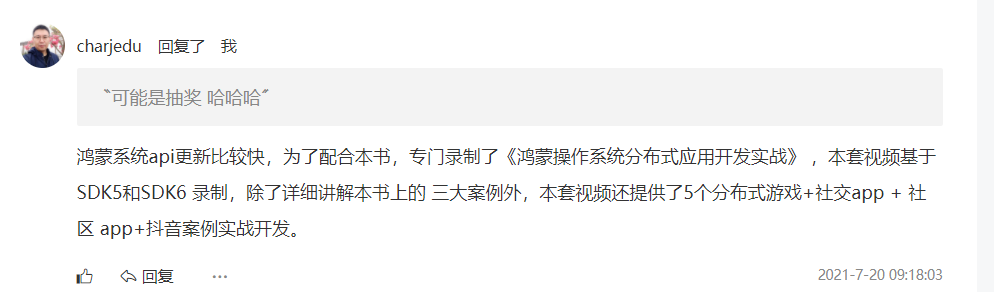
写笔记的初衷还是给自己的一个输出过程,也是一种学习反馈和激励。当然也希望通过自己的笔记,帮助其他读者在学习中解决遇见的疑惑!